Page 1

Ръководство за потребителя
3
PHILIPS
Регистрирайте продукта си и получете помощ на
www.philips.com/welcome
HTS6120
Page 2
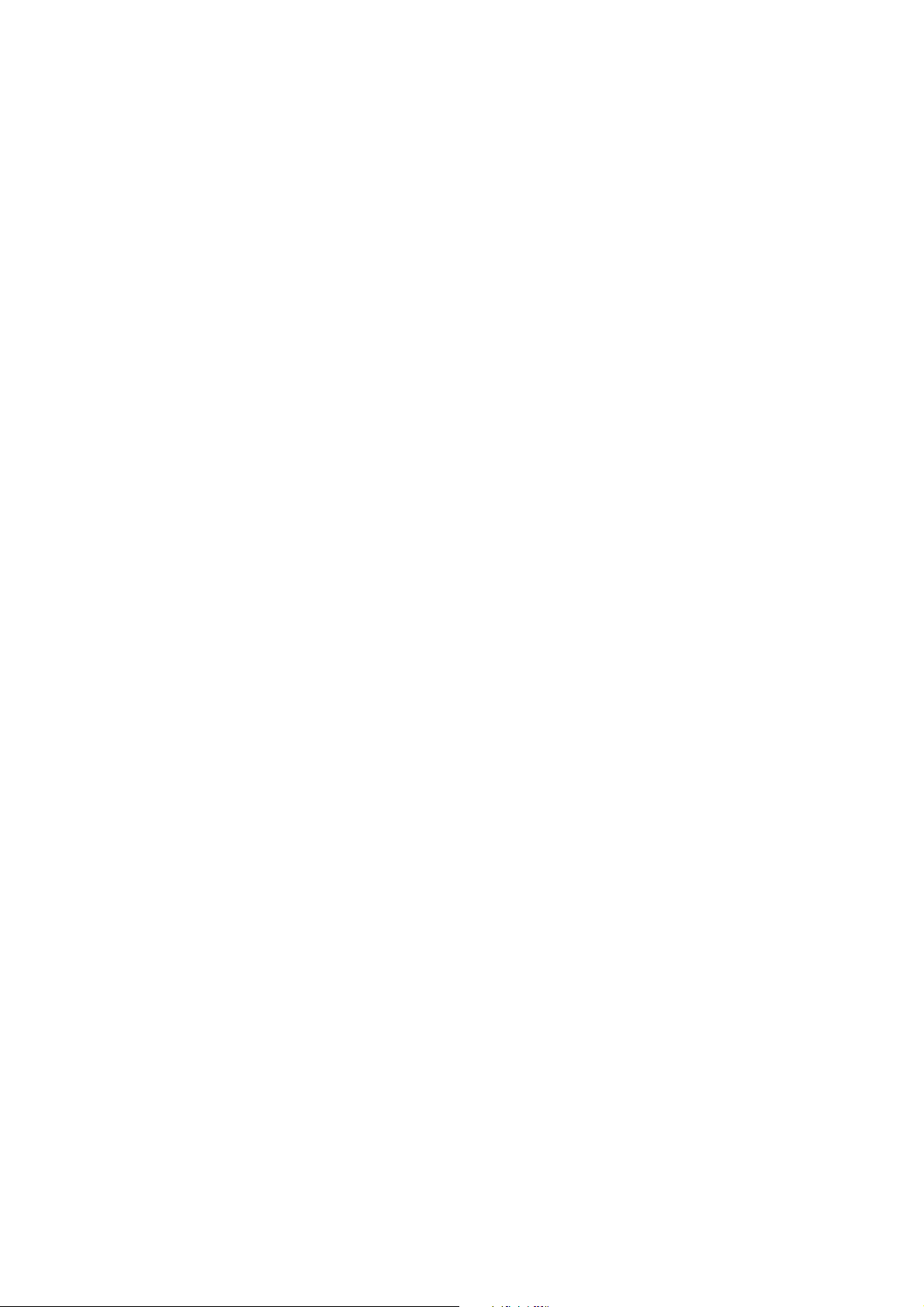
Page 3
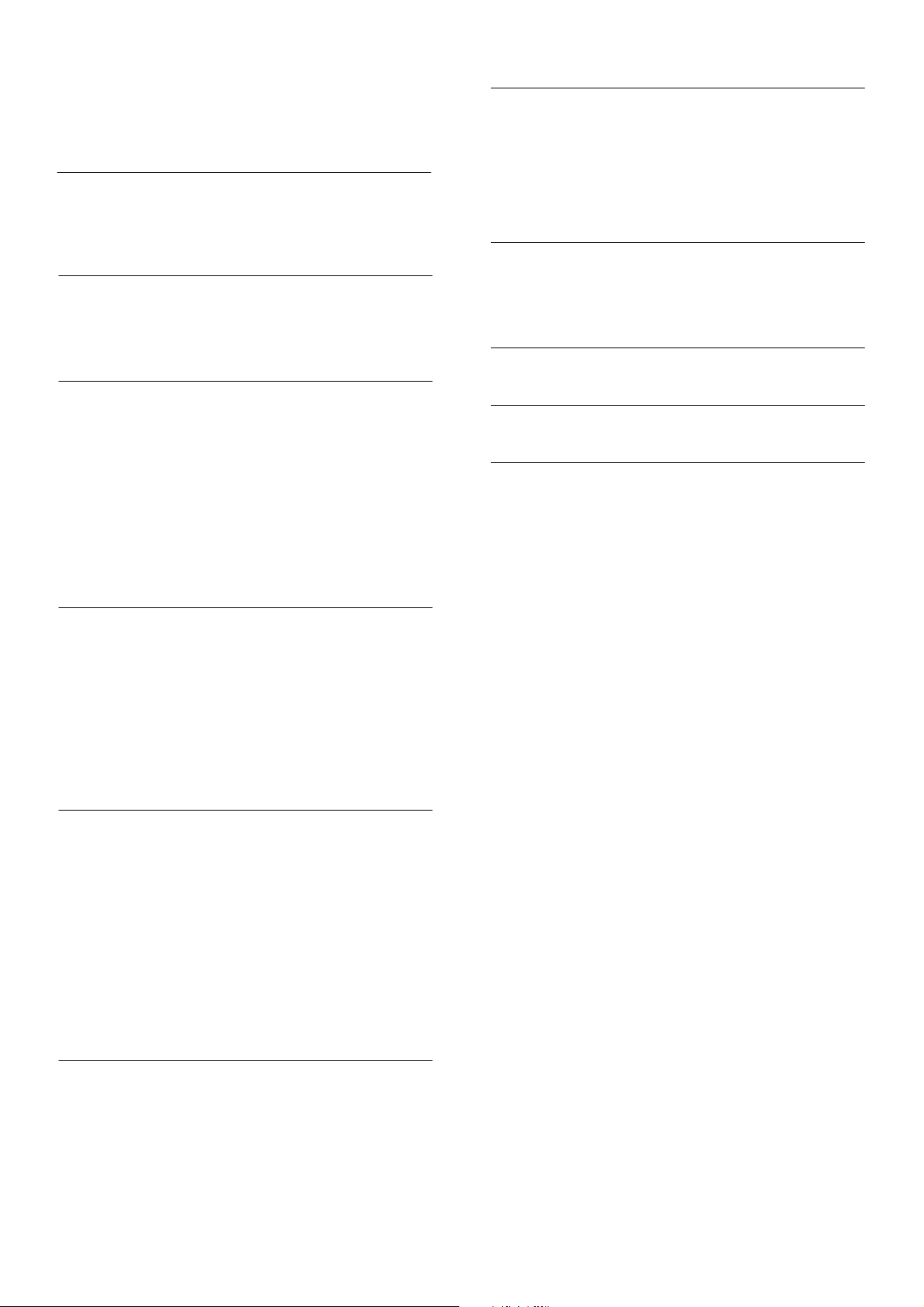
Съдържание
1 Важно 4
Безопасност и важни бележки 4
Бележка за запазена марка 5
2 Вашият продукт 7
Най-интересни функции 7
Преглед на продукта 8
3 Свързване 10
Поставете продукта 10
Свържете видео кабелите 11
Свържете събуфера 13
Свържете радио антената 13
Свържете аудио кабелите и др. устройства 14
Свържете захранващия кабел 16
Разположете продукта 16
7 Нагласяване на настройките 24
Общи настройки 34
Аудио настройки 36
Видео настройки 37
Предпочитания 39
8 Допълнителна информация 41
Обновяване на софтуера 41
Грижи 41
9 Спецификации 42
10 Решаване на проблеми 44
11 Речник 46
4 Начало 18
Вкарайте батериите на дистанционното
управление 18
Намерете канала за гледане 18
Стартирайте настройката на Ambisound 19
Включете Прогресивното сканиране 20
Използвайте функцията EasyLink Филипс 21
Изберете източник за възпроизвеждане 23
5 Възпроизвеждане 24
Възпроизвеждане на диск 24
Възпроизвеждане на видео 24
Възпроизвеждане на музика 27
Изобразяване на снимка 28
Възпроизвеждане от USB устройство 29
Възпроизвеждане от преносим медиа плейър
29
Възпроизвеждане от iPod 30
Възпроизвеждане от радио 31
6 Нагласяване на звука 33
Регулиране на силата 33
Нагласяване на ниски/високи честоти 33
Избиране на Ambisound 33
Избиране на предварителна настройка 33
EN 3
Page 4
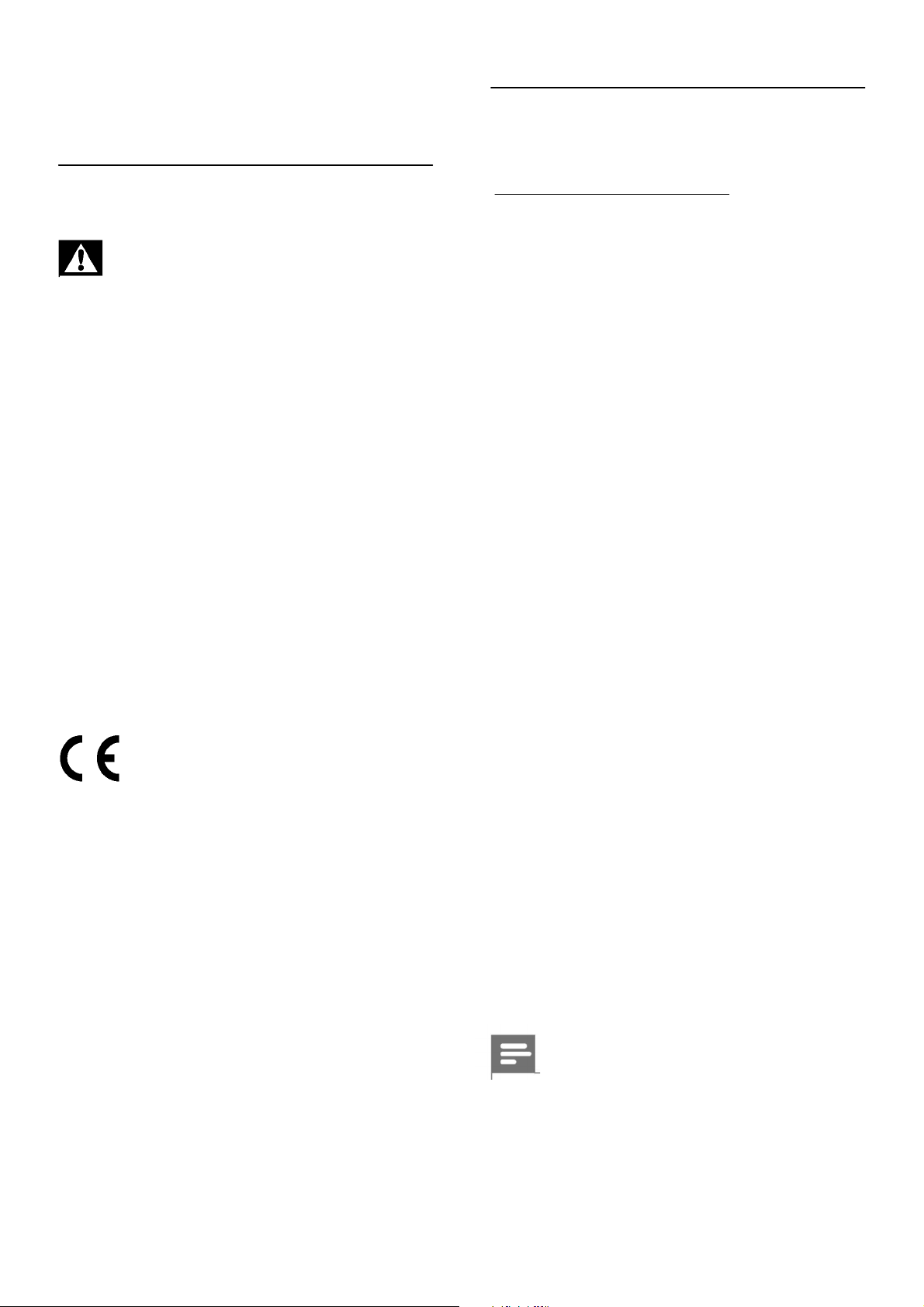
1 Важно
Авторски права
Бъдете отговорни Спазвайте
оставяйте място от поне 4 инча около продукта
трябва да покриват вентилационните отвори на
права. Използването на тази технология трябва да
ation. Разглабянето
щепсела на захранването
на този продукт не трябва да се откачва от
Безопасност и важни бележки
Внимание
• Риск от прегряване! Никога не инсталирайте
продукта в затворено пространство. Винаги
авторските права
Този продукт има технология за защита от
копиране, която е защитена от определени
патенти в САЩ и друга интелектуална собственост
на Macrovision Corporation и други държатели на
за вентилация. Завеси и други предмети не
продукта.
• Никога не поставяйте продукта,
дистанционното управление или батериите
близо до открити пламъци или други топлинни
източници, вкл. слънчева светлина.
• Използвайте този продукт само на закрито.
Дръжте продукта далече от вода, влага и
предмети пълни с течност.
• Никога не поставяйте този продукт върху друго
електрическо оборудване.
• Не стойте до продукта по време на
гръмотевични бури.
• Когато като изключващо устройство се
използват щепсел или свързващо
устройство, те трябва да бъдат достъпни.
• Видимо и невидимо лазерно излъчване, когато
е отворен. Не се излагайте на лъча.
е одобрено от Macrovision Corporation и е
предназначено само за домашна или друга
употреба в тесен кръг от лица, освен ако не е
одобрено от Macrovision Corpor
и ремонтирането са забранени.
Авторски права в Обединеното Кралство.
Записването и възпроизвеждането на материали
може да изисква одобрение. Прочетете акт за
авторски права1956 и актове за защита на
изпълнителите 1958 до1972.
Този продукт отговаря на важните изисквания
и други разпоредби на Директиви 2006/95/EC
(ниско напрежение) и 2004/108/EC (EMC).
4 EN
Забележка
• За да отговаря на EMC директива
(2004/108/ EC),
Page 5
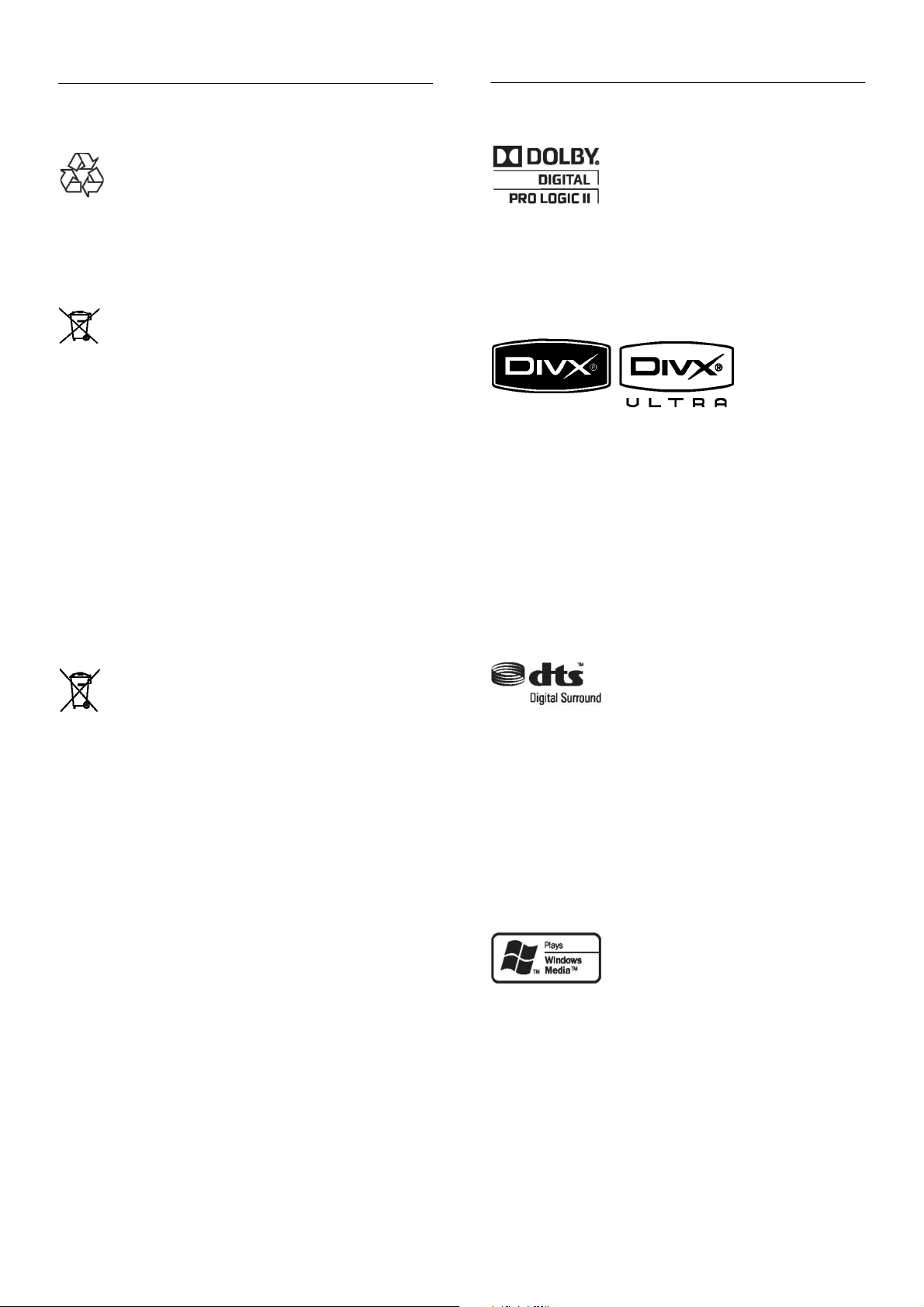
Изхвърляне на стария продукт
н и произведен от
и компоненти,
които могат да се рециклират и използват
л със зачеркнат контейнер за
ук е прикачен към продукт, това означава, че
кта е под закрилата на европейска директива
2002/96/ЕС. Моля информирайте се относно
местната система за разделно събиране на
Моля действайте според местните закони и не
изхвърляйте вашия стар продукт с нормалните
Правилното изхвърляне на вашия стар продукт ще
помогне за предотвратяването на евентуални
отрицателни последствия за околната среда и
Вашият продукт съдържа батерии покрити от
Европейска директива 2006/66/EC, които не могат
акински
Моля информирайте се относно местните правила
за разделно събиране на батерии. Правилното
изхвърляне на батериите ще помогне за
предотвратяването на евентуални отрицателни
последствия за околната среда и човешкото
„стандартна резолюция”. Ако има въпроси касаещи
в
и батериите
Вашият продукт е проектира
висококачествени материали
повторно.
Когато този симво
бокл
проду
електрически и електронни отпадъци.
домакински отпадъци.
Забележка за запазена марка
Произведен по лиценз на Dolby Laboratories.
Dolby, Pro Logic и двойният-D символ са
запазена марка на Dolby Laboratories.
DivX, DivX Ultra Certified, и съответните лога са
запазена марка на DivX, Inc. и се използват по
лиценз.
Official DivX® Ultra сертифициран продукт.
Възпроизвежда всякакви видове DivX ® видео
(вкл. DivX ® 6) с разширено възпроизвеждане на
DivX® медия файлове и DivX® медия формат.
Възпроизвежда DivX® видео с менюта, субтитри
и аудио записи.
човешкото здраве.
да се изхвърлят с останалите дом
отпадъци.
здраве
Относно прогресивното сканиране
Потребителите трябва да имат в предвид, че не
всички телевизори с висока резолюция са напълно
съвместими с този продукт и на екрана може да се
появят смущения. При 525 или 625 проблеми с
прогресивното сканиране се препоръчва
потребителя да превключи връзката на изход със
Произведен по лиценз под патенти на САЩ:
5,451,942; 5,956,674; 5,974,380; 5,978,762;
6,487,535 & и други щатски и световни патенти,
издадени или чакащи одобрение. DTS и DTS Digital
Surround са запазени марки, а DTS логото и
символа са запазена марка на DTS, Inc. © 1996-
2008 DTS, Inc. Всички права запазени.
Windows Media логото на Windows са запазени
или регистрирани марки на Microsoft Corporation
САЩ и/или други държави.
съвместимостта на нашето устройство с 525p и
625p DVD плейър; свържете се с центъра за
обслужване на клиенти.
EN 5
Page 6
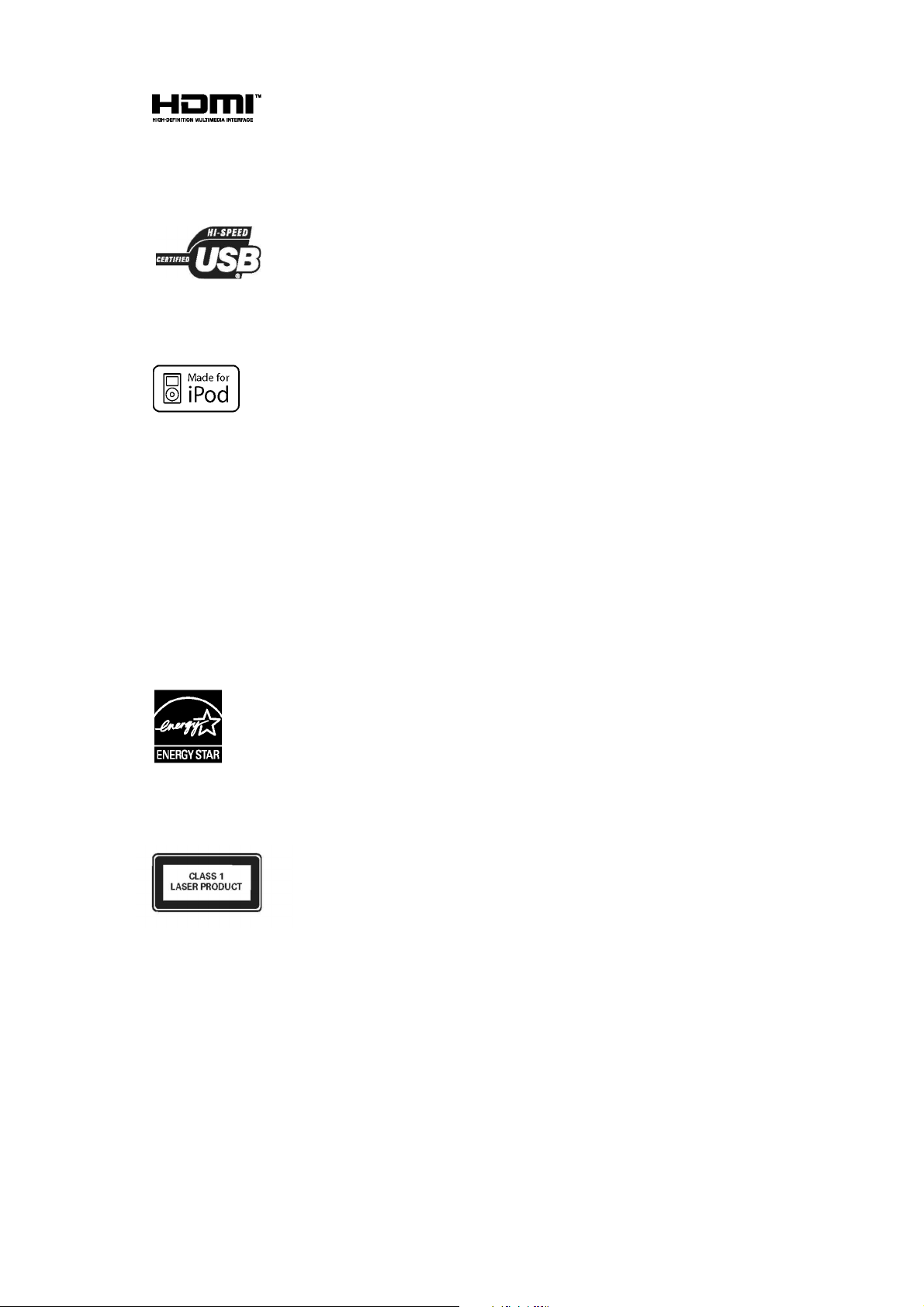
Universal Serial
регистрирана в
са
HDMI, HDMI логото и High-Definition Multimedia
Interface са запазена или регистрирана марка на
HDMI licensing LLC.
USB-IF логата са запазена марка на
Bus Implementers Forum, inc.
iPod е запазена марка на Apple Inc.,
САЩ и други държави.
"Направен за iPod" означава, че електронният
аксесоар е проектиран за връзка специално към
iPod и е сертифициран от проектанта да отговори
на стандартите на Apple.
Apple не са отговорни за функционирането на това
устройство, или покриването на стандарти за
безопасност и други регулаторни.
ENERGY STAR и символа ENERGY STAR
запазени търговски марки в САЩ.
Page 7
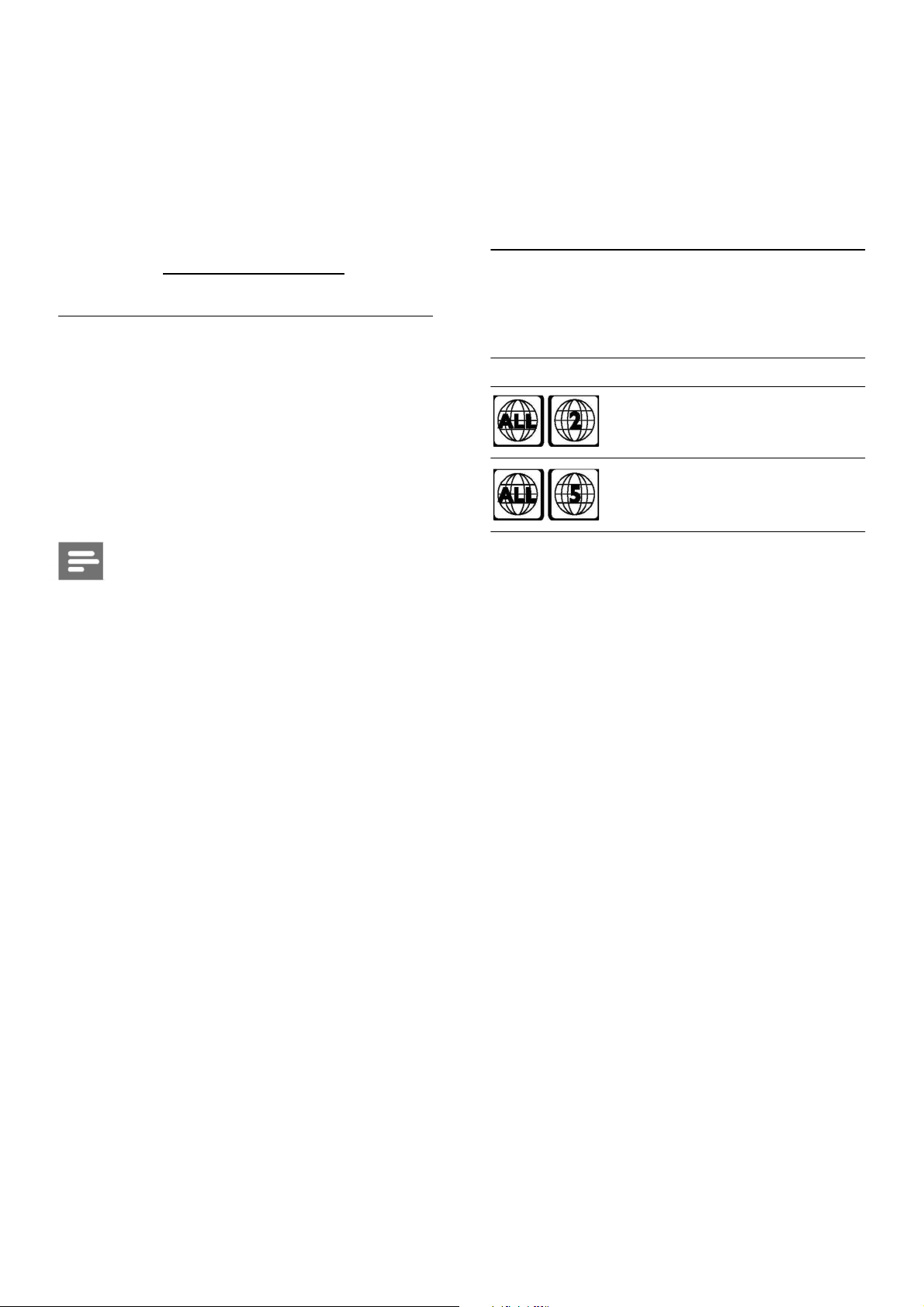
2 Вашият
продукт
Забележка
Филипс не гарантира 100% съвместимост
насладите на музиката и великолепното качество на
Поздравления за вашата покупка и добре дошли в
Филипс! За да се възползвате максимално от
поддръжката предлагана от Филипс, регистрирайте
продукта си на www.philips.com/welcome.
Най-важни функции
Philips EasyLink
Вашият продукт поддържа функцията EasyLink на
Филипс, която използва протокола HDMI CEC
(Consumer Electronics Control). EasyLink-
съвместимите устройства, които са свързани чрез
HDMI съединители може да се управляват с едно
дистанционно управление.
Синхронизиране на аудио изхода с видео
възпроизвеждането
Синхронизирайте картината и звука като забавите
аудио изхода, ако видео сигнала изпращан към
телевизора е по-бавен от звука.
Регионални кодове
Можете да възпроизвеждате дискове със
следните регионални кодовед.
DVD регионален код
Държави
Европа
Русия
•
с всички HDMI CEC устройства.
Philips Ambisound
Ambisound технологията възпроизвежда
многоканален съраунд звук с по-малко говорители,
за да ви даде обгръщащ съраунд звук без
неудобството от разполагането на цял комплект от
говорители.
Увеличаване на резолюцията до 1080p
Наслаждавайте се на дискове с най-високо
качество на картината за вашия HDTV. Този
продукт предлага видео възпроизвеждане с пълна
хай-дефинишън резолюция от 1080р, която ви
гарантира детайлна картина и увеличена рязкост,
което означава по-реалистично изображение и
невероятно зрително изживяване.
ВисокоскоростнаUSB 2.0 връзка и MP3 връзка
Просто включете вашето USB устройство в USB
жака, за да възпроизвеждате вашите
MP3/WMA/JPEG/DivX файлове; или включете
преносимия плейър към MP3 LINK жака, за да се
звука.
EN 7
Page 8
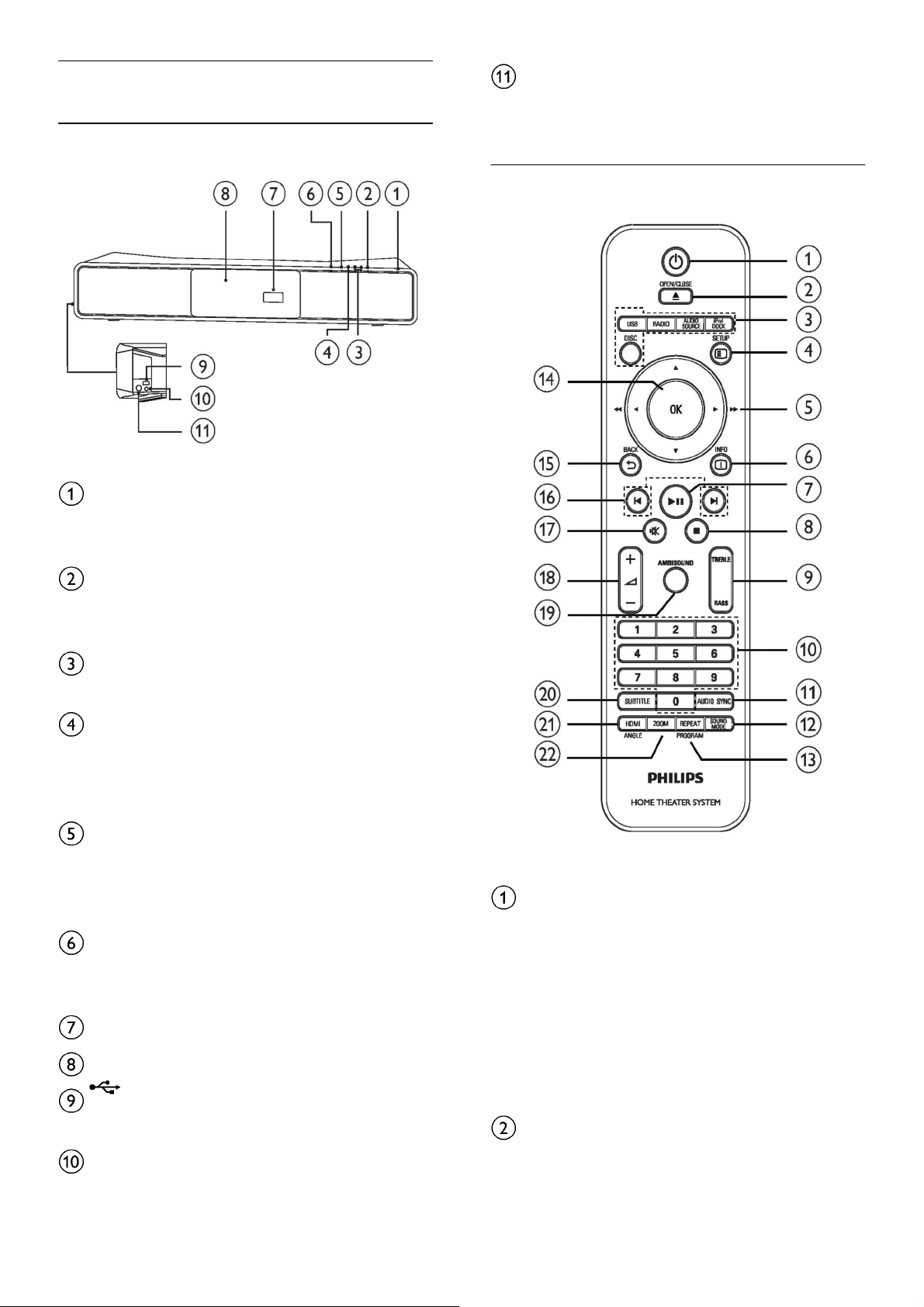
Главно устройство
VOL
Включва или изключва в стендбай режим
8EN
Преглед на продукта
1111
(Standby-On)
• Включва или изключва в стендбай режим
системата за домашно кино.
За iPod докинг станция
• Свързване на iPod докинг станция
(допълнителен аксесоар – не е в комплекта).
Дистанционно управление
SOURCE
• Избиране на медия за възпроизвеждане или
слушане на аудио от свързано устройство.
+/-
• Увеличаване или намаляване на звука.
xxxx
STOP
• Спиране възпроизвеждане на диска.
• В радио режим, изтриване на текущата
запаметена станция.
uuuu
PLAY/PAUSE
• Стартиране, прекъсване и подновяване
възпроизвеждането на диск.
• В радио режим автоматично настройване на
радио станции при първоначално пускане.
Z
OPEN/CLOSE
• Отваря или затваря отделението за
дисковете.
Екран
Отделение за дисковете
1111
(Standby-On)
•
системата за домашно кино.
• Когато EasyLink е разрешена, изключва
системата за домашно кино и всички
EasyLink устройства в стендбай режим.
За да стане това трябва да натиснете и
задържите бутона за поне 3 секунди.
• Свързване на USB устройство.
MP3 LINK
• Свързване на преносим аудио плейър.
Z
OPEN/CLOSE
• Отваря или затваря
отделението за дисковете.
Page 9
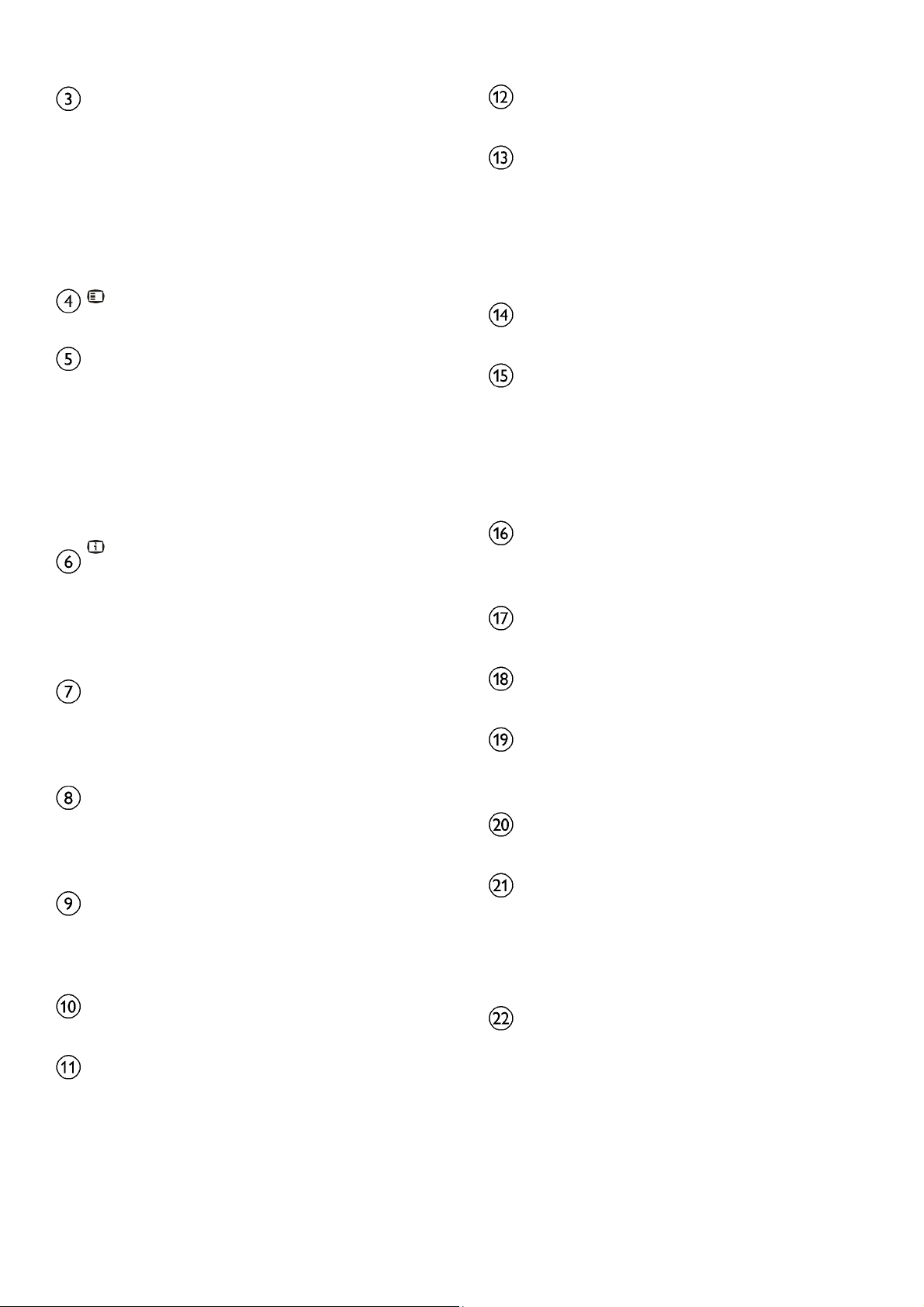
LU
В радио режим, нулира списъка със
натиснете, за да
нулирате ръчно, натиснете и задръжте, за
HDMI
Бутони за източниците
• DISC: Превключва на източник диск.
• USB: Превключва на източник USB.
• RADIO: Превключва на УКВ радио.
• AUDIO SOURCE: Избира аудио вход като
източник.
• iPod DOCK: Превключва на iPod в докинг
станцията.
SETUP
• Извикване или излизане от менюто за
настройка.
VVVV▲Y
Y
(бутони за навигация)
YY
• Навигация из менютата.
• Натиснете ляво и дясно за бързо търсене
напред назад.
• В радио режим, натиснете нагоре надолу,
за да изберете радио честота.
• В радио режим, натиснете ляво дясно,
за да стартирате автоматично търсене.
INFO
• При дискове, показва информация за
текущото състояние на диска.
• При слайдшоу, показва умален размер
на снимката.
uuuu
(Play/Pause)
• Стартира, прекъсва или подновява
възпроизвеждането на диск.
В радио режим, автоматично настройва
радио станции при първоначално
включване.
xxxx
(Stop)
• Спира възпроизвеждането на диск.
• В радио режим, изтрива текущата
запаметена радио станция.
TREBLE / BASS
• Изберете режим ниски или високи, след
това натиснете 2 +/- за да зададете
съответното ниво.
Цифрови бутони
• Изберете позиция за възпроизвеждане.
AUDIO SYNC
• Избиране на аудио език или канал.
• Натиснете и задръжте, за да изберете
функцията, след това натиснете 2 +/-,
за да зададете време за закъснение..
• В радио режим за превключване между
УКВ стерео и УКВ моно.
SOUND MODE
• Избиране на зададен звук ефект.
REPEAT /PROGRAM
• Избиране или изкл. на режими
повторение и разбъркано възпроизвежд.
•
запаметени станции:
да нулирате автоматично.
OK
• Потвърждава въвеждане или избор.
DDDD BACK
• Връщане на предишен екран.
• При DVD, избиране менюто на
заглавието.
• При VCD версия 2.0 или SVCD с вкл.
PBC, връщане към менюто по време на
възппроизвеждане.
:b////B:
(Previous/Next)
• Прескача на предишното или следващо
заглавие, раздел или запис.
%
(Mute)
• Заглушава или вкл. аудио изхода.
2 +/-
• Увеличава или намалява нивото на звука.
AMBISOUND
• Избиране на стерео или
многоканален съраунд звук.
SUBTITLE
• При видео избиране езика на субтитрите.
HDMI / ANGLE
• Избиране на видео резолюция за
изхода.
• Натиснете и задръжте, за да изобразите
видеото под различен ъгъл на камерата.
ZOOM
• Увеличаване или намаляване на
картината.
EN 9
Page 10
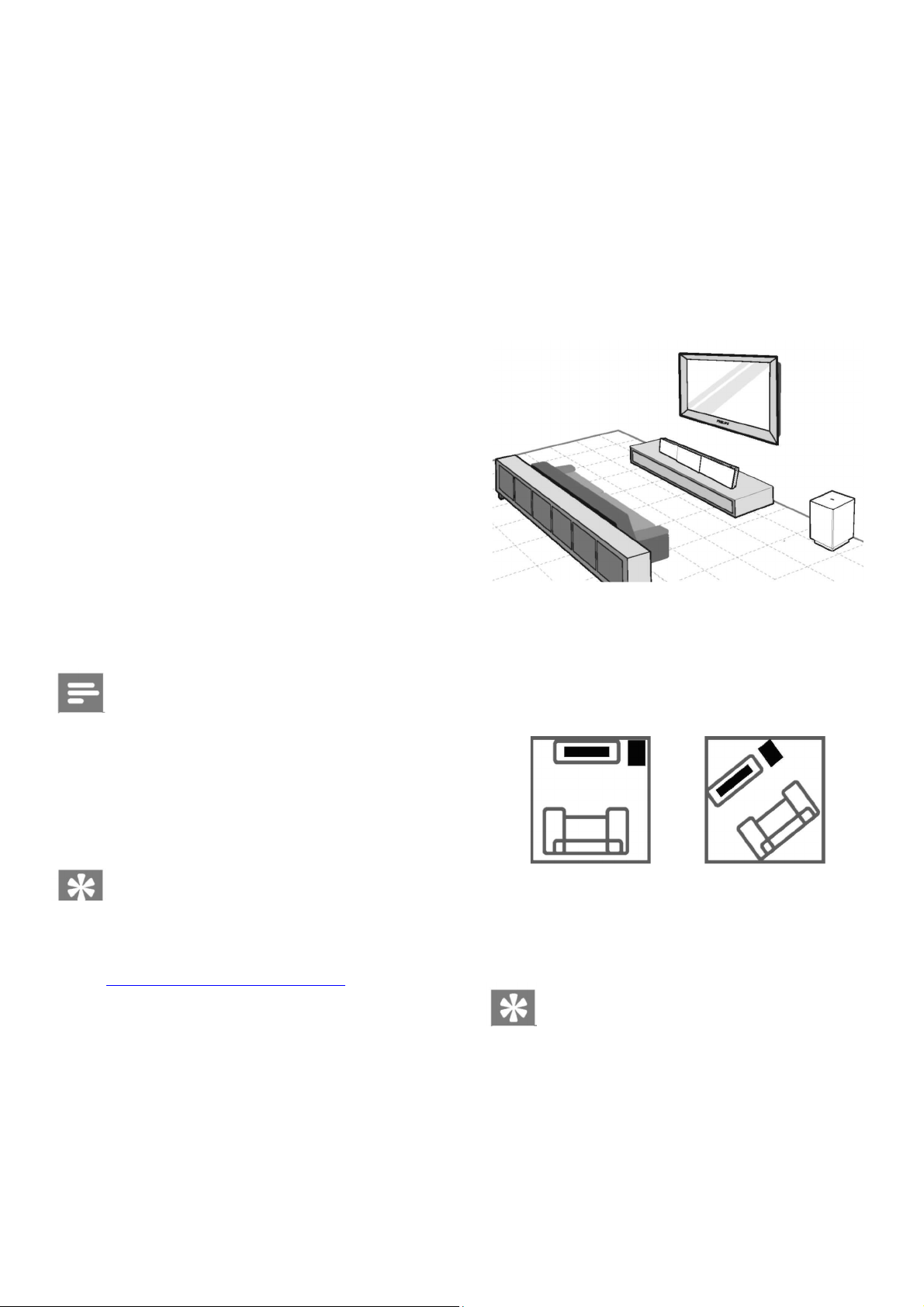
3 Свързване
Направете следните връзки към вашата
Не го
Уверете се, че имате лесен достъп до
захранващия кабел, за да можете да
1
близост до телевизора, до мястото откъдето
Преди направите или промените някакви
връзки се уверете, че всички устройства са
В зависимост от нуждите и наличностите за
2
Съвет
т дилър на Филипс може да закупите
допълнителна стойка, която поддържа
както телевизор на Филипс, така и
система за домашно кино.
Поставете продукта
• Поставете продукта на място, където не може
да бъде съборен , обърнат или избутан.
поставяйте в затворен корпус.
•
Основни връзки:
• Видео
• Събуфер
• Захранване
Допълнителни връзки:
• Радио антена
• Аудио
• Звук от телевизор
• Звук от кабелен приемник/
рекордер/игрова конзола
• Други устройства
• Преносим медия плейър
• USB устройство
• iPod докинг станция
• Разполагане на системата за домашно
кино
Забележка
• Проверете табелката с типа отзад или
отдолу на продукта за идентификация и
данни за захранването.
•
изключите лесно продукта.
Поставете системата за домашно кино в
слушате.
• Ако монтирате говорителите на стената,
закрепете ги на височината на слушателя.
изключени от захранването.
•
свързване на този продукт може да се
използват различни съединители. На
www.connectivityguide.philips.com има
подробен интерактивен справочник, който
ви помага да свържете този продукт.
10 EN
Поставете събуфера в ъгъла на стаята и на
поне 1м от телевизора.
Съвет
• За да намалите смущенията или шума
поставете продукта далече от източници
на излъчване.
• О
системата за домашно кино.
Page 11
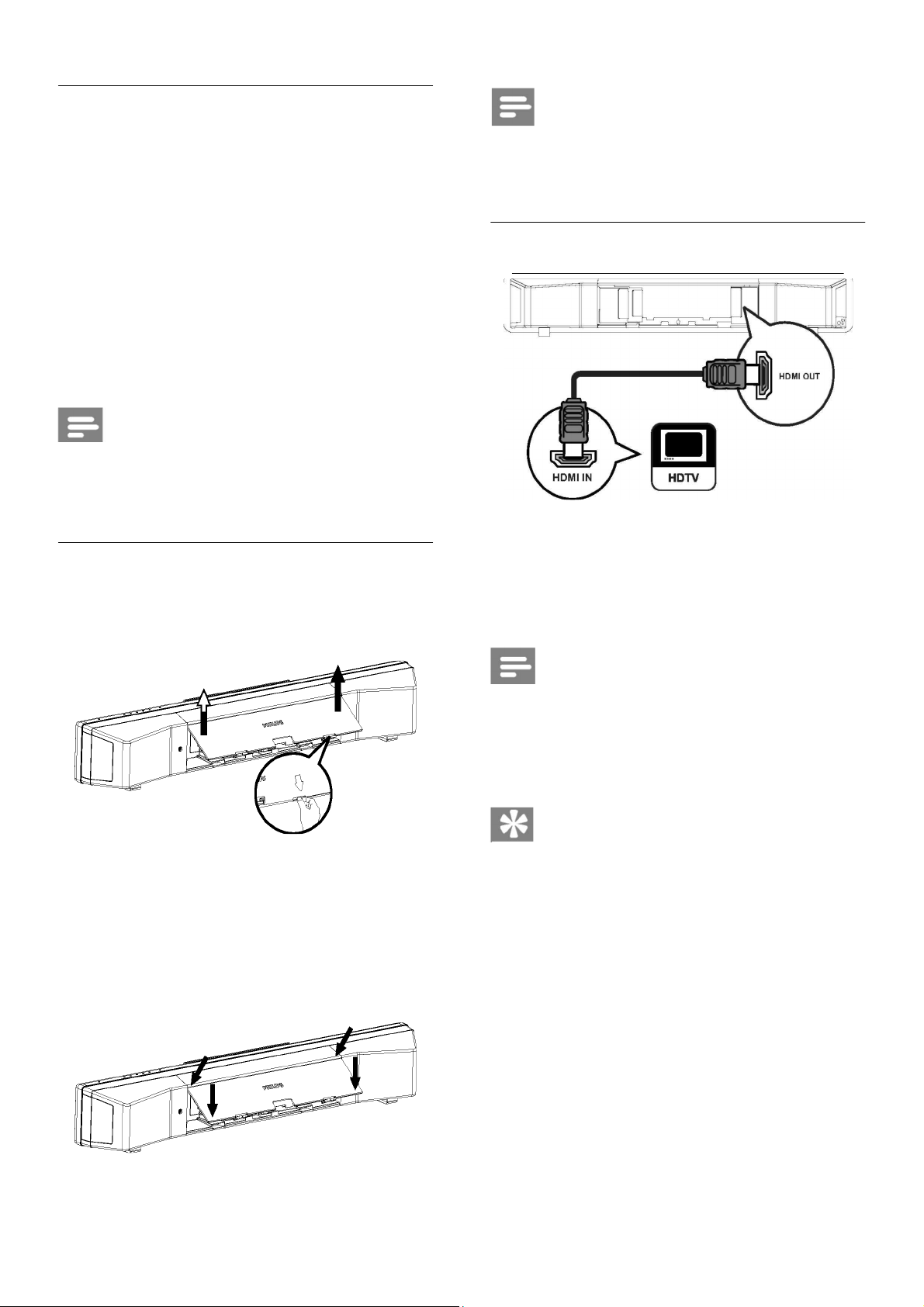
Свържете тази система за домашно кино към
1
вие може да управлявате съвместими
2
Видео
След като приключите затворете задното
Свързване на видео кабели
телевизор, за да гледате видео. Изберете най-
добрата връзка, която поддържа телевизора.
• Опция 1: Свържете към HDMI жак (за HDMI,
DVI или HDCP-съвместим телевизор).
• Опция 2: Свържете към SCART жак (за
стандартен телевизор).
• Опция 3: Свържете към компонентните видео
жакове (за стандартен или телевизор с
прогресивно сканиране).
Забележка
• Трябва да свържете тази система за
домашно кино директно към телевизор.
Преди да свържете:
1
Избутайте захващачите в долната част на
задното капаче и го повдигнете.
Забележка
• Всички кабели трябва да са поставени в
задния панел, за да се затвори правилно
капачето.
Опция 1: Свързване към HDMI жак
Свържете HDMI кабел (не е включен в
комплекта) към HDMI OUT жака на тази
система за домашно кино и към HDMI входа
на телевизора.
Свържете кабелите към съответните жакове
и ги подведете към мястото означено с
CABLE OUT.
• Вижте опциите за свързване на следващите
страници.
Забележка
• Ако вашето устройство поддържа HDMI
CEC,
устройства с едно дистанционно
управление. (виж 'Започнете' >
'Използвайте Philips EasyLink').
Съвет
• Ако телевизорът има само DVI връзка,
свържете с HDMI/DVI адаптор. Свържете с
аудио кабел изхода на звука.
• Можете да оптимизирате видео изхода.
(виж 'Нагласяване на настройките' > '
настройка' > [HDMI настройка]).
• Този тип връзка осигурява най-добро
качество на картината.
3
капаче
EN 11
Page 12

1
1
Y Pb
>
Забележка
, Y Cb Cr
Опция 2: Свържете към SCART жак Опция 3: Свържете към компонентен
видео жак
Свържете скарт кабел към жака SCART на
системата за домашно кино и скарт входа на
телевизора.
Забележка
• Скарт връзката позволява изкарването на
аудио изхода на телевизора през
говорителите. Натиснете няколко пъти
AUDIO SOURCE докато на екрана се появи
'SCART INPUT'.
• Този тип връзка осигурява добро качество
на картината.
Свържете компонентния видео кабел (не е
включен в комплекта) към съединителите
Pr на системата за домашно кино и към
COMPONENT VIDEO входовете на
телевизора.
• Ако се използва телевизор с
прогресивно сканиране може да
включите този режим. (виж 'Започнете'
'Включване на прогресивно сканиране').
• Компонентният видео вход на телевизора
може да бъде означен като Y Pb Pr
или YUV.
• Този тип връзка осигурява добро качество
на картината.
12 EN
Page 13
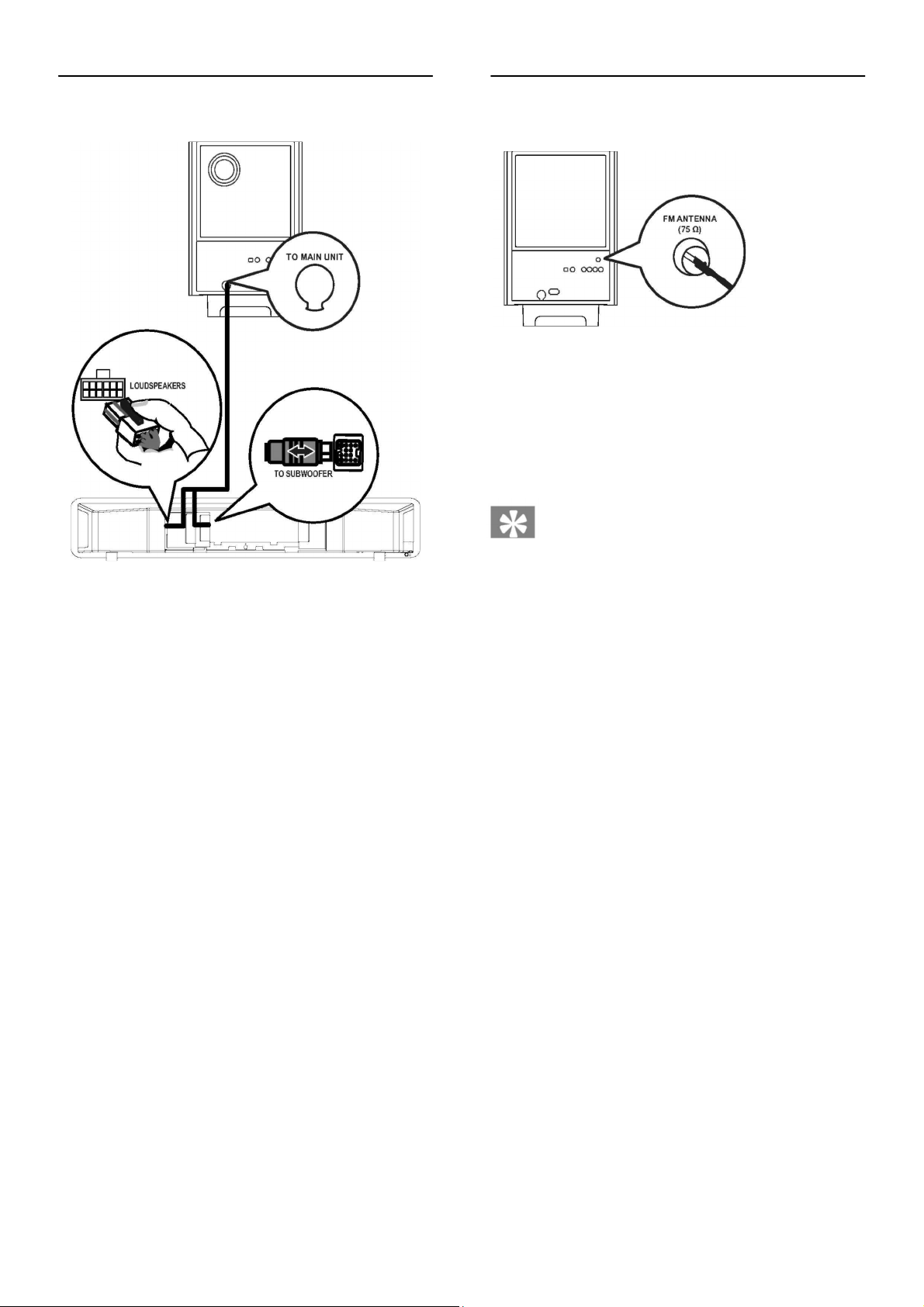
1
Удължете УКВ антената и закрепете другия
1
Свързване на събуфер Свързване на радио антена
Свържете УКВ антена към жака FM75Ω на
събуфера (при някои модели този кабел е
свързан).
2
край на стената.
Съвет
Развийте кабела за свързване на събуфера
към главното устройство.
2
Свържете белия край на кабела към жака
LOUDSPEAKERS на системата за
домашно кино.
3
Свържете сивия край на кабела към жака TO
SUBWOOFER на системата за домашно кино.
• За по-добро УКВ приемане свържете
външна УКВ антена.
EN 13
Page 14
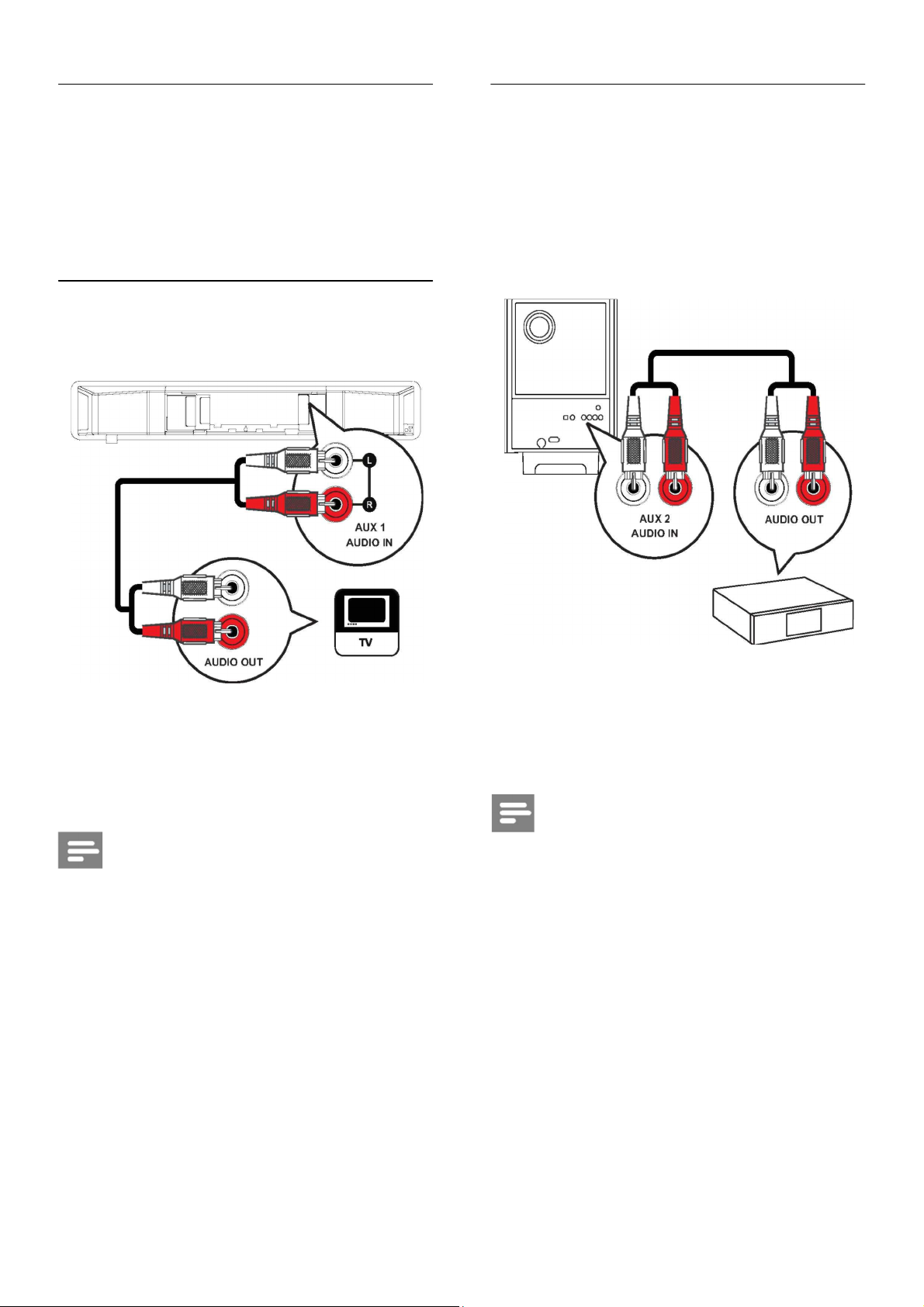
Свързване на аудио от кабелен
приемник, рекордер или игрова
В зависимост от възможностите на устройството
може да свържете към аналогови или цифрови
1
1
Свързване на аудио
кабели/други устройства
Изкарайте звука от други устройства на тази
система за домашно кино и се насладете на
многоканален съраунд звук.
Свързване на аудио към телевизор
(също се използва за EasyLink управление)
конзола
съединители.
Свържете аудио кабелите (не са включени в
комплекта) към жаковете AUDIO IN-AUX1 на
тази система за домашно кино и аудио
изходите на телевизора.
Забележка
• За да слушате аудио изхода от тази
връзка натиснете няколко пъти AUDIO
SOURCE докато на екрана се появи
'AUX1 INPUT'.
Свържете аудио кабелите (не са включени в
комплекта) към жаковете AUDIO IN-AUX2 или
AUX3 на събуфера и към аудио изходите на
устройството.
Забележка
• За да слушате аудио изхода от тази
връзка натиснете няколко пъти AUDIO
SOURCE докато на екрана се появи
'AUX2 INPUT' или 'AUX3 INPUT'.
14 EN
Page 15
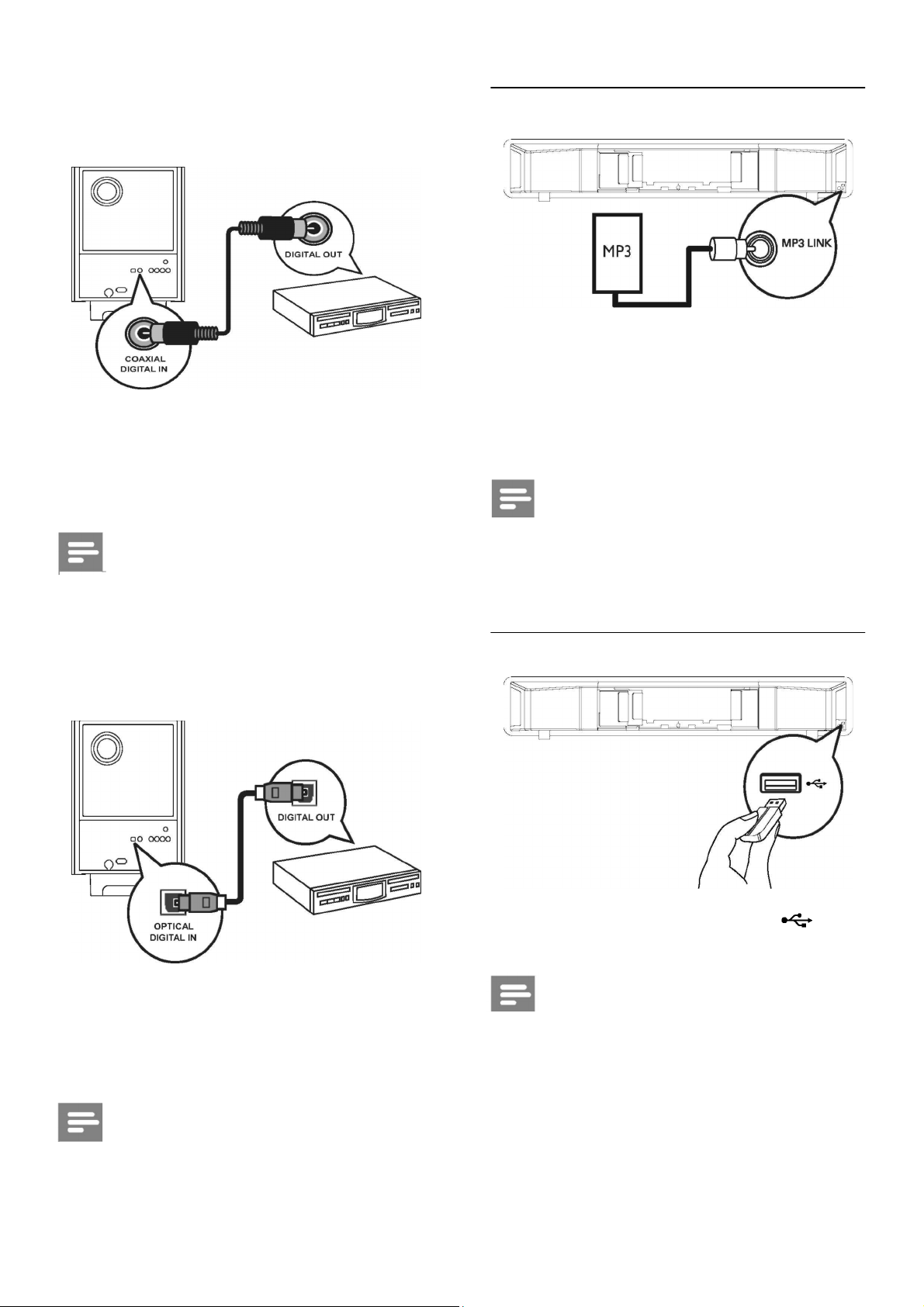
1
1
1
1
Тази система за домашно кино може да
MP3, WMA, DivX
Свързване към коаксиален съединител
Свържете коаксиален кабел (не е включен в
комплекта) към жака COAXIAL DIGITAL-IN на
събуфера и към COAXIAL/DIGITAL изхода на
устройството.
Забележка
• За да слушате аудио изхода през тази връзка
натиснете няколко пъти AUDIO SOURCE
докато на екрана се появи 'COAXIAL INPUT'.
Свързване на преносим медия плейър
Свържете3.5 mm стерео аудио кабел (не е
включен в комплекта) към жака MP3 LINK на
тази система за домашно кино и към жака за
слушалки на преносимия медия плейър
(например MP3 плейър).
Забележка
• За да слушате аудио изхода през тази
връзка натиснете няколко пъти AUDIO
SOURCE докато на екрана се появи 'MP3
LINK'.
Свързване към оптичен съединител
Свържете оптичен кабел (не е включен в
комплекта) към жака OPTICAL DIGITAL-IN на
събуфера и към изхода OPTICAL/SPDIFна
устройството.
Забележка
• За да слушате аудио изхода през тази връзка
натиснете няколко пъти AUDIO SOURCE
докато на екрана се появи 'OPTICAL INPUT' .
Свързване на USB устройство
Свържете USB устройство към
жака на тази система за домашно кино.
Забележка
•
възпроизвежда само
(Ultra) или JPEG файлове, които са
запаметени на такива носители.
• За достъп до съдържанието и
възпроизвеждане на файловете натиснете
USB.
USB
EN 15
Page 16

1
съответства на напрежението означено от
Когато всички връзки са направени свържете
Този продукт е готов за настройка преди
1
докинг станция (допълнителен
1
Закрепете доставените винтове към задната
Свързване на iPod докинг станция
Свържете iPod
аксесоар – не е включен в комплекта) към
жака FOR iPod DOCK на тази система за
домашно кино.
За да преглеждате видео клипове/снимки от
2
iPod, свържете композитен видео кабел от
докинг станцията към телевизора и включете
телевизора на съответния канал.
Свързване на захранващия кабел
Внимание
• Риск от повреждане на продукта! Уверете
се, че захранващото напрежение
задната или долната страна на продукта.
захранващи кабел към контакта.
-
употреба.
Монтиране на продукта
Внимание
• Риск от нараняване и повреждане на
продукта. Само квалифицирани хора
трябва да монтират продукта.
Забележка
• За да слушате аудио изхода от тази
връзка натиснете iPod DOCK.
Уверете се, че всички кабели са свързани
към системата за домашно кино и затворете
задния капак.
2
част на системата за домашно кино.
16 EN
Page 17

3
5
6
7
Завъртете системата за домашно кино така,
че долната страна да гледа нагоре.
4
Махнете гумените крака, като ги натиснете
към задната страна на системата. Повторете
тези стъпки, за да махнете другите гумени
крака.
Закрепете скобата на стената с винтове
(не са включени)..
Закачете системата за домашно кино върху
скобата. Плъзнете винтовете в отворите, за
да фиксирате позицията.
Позиционирайте скобата в комплекта на
стената, пробийте отвори за винтовете и
вкарайте гумените тапи за стената (не са
включени в комплекта) в отворите.
• За да монтирате системата за домашно кино
под телевизор оставете поне 10 см място
между телевизора и скобата.
EN 17
Page 18

4 Да започнем
включени в
Спазете поляритета на батериите с
маркировката от вътрешната страна на
Управление на източник за
за
////
онното
0-9
Въвеждане на цифри
1
Вкарайте батерии в дистанционното управление
Навигиране из менютата
Насочете дистанционното управление
директно към сензора на продукта и изберете
желаната функция.
За да навигирате из менютата на екрана
2
натиснете следните бутони на дистанци
управление.
Бутон
VVVV▲
Y
Y
YY
OK
Действие
Придвижване нагоре/надолу
Придвижване наляво/надясно
Потвърждаване на избор
1
Плъзнете капачето на отделението за батериите
от задната страна на дистанционното
управление, за да го отворите.
2
Вкарайте двете батерии (AAA)
комплекта.
отделението.
3
Плъзнете капачето обратно на място.
• Не смесвайте батерии (стари и нови,
въглеродни и алкални).
• Извадете батериите ако са изхабени или
дистанционното управление няма да се
използва дълго време.
• Батериите съдържат химически вещества и
трябва да се изхвърлят по подходящ начин.
възпроизвеждане
1
Натиснете бутона RADIO, USB или DISC,
да изберете източника, който искате да
управлявате.
Намиране на канал за
гледане
1
Натиснете
2
Натиснете DISC, за да включите в режим
диск.
3
Включете телевизора и изберете канал по
един от следните начини:
• Отидете на най-ниския канал на
• Натиснете няколко пъти бутона
1111
, за да включите този продукт.
телевизора, натиснете бутона канал
надолу докато видите синия екран на
Филипс.
1
SOURCE на дистанционното
управление на телевизора.
2
Изберете желаната функция (например
:b
B:
18 EN
) .
Page 19

3
6
7
Съвет
• Видео канала се намира между най-
високия и най-ниския канали и може да се
нарича FRONT, A/V IN, VIDEO, HDMI и т.н..
Прочетете упътването на телевизора как
да изберете съответния видео канал.
Стартиране настройката на
Ambisound
Когато включите системата за домашно кино за
първи път следвайте съветите на екрана, за да
настроите Ambisound и да получите най-добрия
съраунд ефект.
Забележка
• Преди да започнете се уверете, че сте
направили всички връзки.
• Преди да вкарате диск за
възпроизвеждане завършете настройката
на Ambisound.
5
Натиснете ► за да продължите.
» Появява се екрана[Room Acoustics].
Изберете условията на стаята и натиснете ►.
» Появява се екрана[Room Placement].
1
Натиснете DISC, за да включите в режим
диск.
2
Включете телевизора и изберете
съответния видео канал.
» Появява се екрана [OSD Language].
Изберете език за екранните менюта и
натиснете ►.
» Появява се поздравително съобщение.
Изберете позицията на системата за
домашно кино в стаята и натиснете ►.
» Появява се екрана [Height].
4
Натиснете ► за да продължите.
» Появява се съобщение за продукта.
EN 19
Page 20

8
9
1
Изберете височината на която е поставена
системата и натиснете ►.
» Появява се екрана [Listening Position].
Изберете разстоянието между колоните и
позицията на слушателя и натиснете ►.
Включване на прогресивно
сканиране
Ако телевизорът поддържа изход с прогресивно
сканиране можете да свържете тази система за
домашно кино и телевизора с компонентен видео
кабел. (виж 'Свързване на видео кабели' >
'Свързване към компонентен видео съединител').
10
Настройката на говорителите е завършена,
натиснете ► за да излезете.
Системата за домашно кино е готова за
използване.
Съвет
• Можете да промените езика за екранните
менюта (виж 'Промяна на настройките' >
'Предпочитания' > [OSD Language]).
• Ако свържете тази система към HDMI CEC
съвместим телевизор посредством HDMI
кабел, тя се превключва автоматично на
език на менютата според този на вашия
телевизор.
Включете телевизора и се уверете, че режима
прогресивно сканиране е изключен (прочетете
упътването на телевизора).
2
Включете телевизора на канала за гледане на
тази система за домашно кино.
3
Натиснете DISC.
20 EN
4
Натиснете SETUP
5
Натиснете ▼ за да изберете [Video Setup] в
менюто и след това натиснете ►
6
Изберете [Component Video] > [YUV],
след това натиснете OK.
7
Изберете [Progressive] > [On], след това
натиснете OK.
» Появява се предупредително съобщение.
Page 21

8
Вече можете да включите режима прогресивно
1
функцията
на Филипс
.
система за домашно кино се включва автоматично
Забеле
жка
За да продължите изберете [Ok] и след
това натиснете OK.
» Настройката на прогресивното сканиране
е завършена.
EasyLink
Може да включите или изключите всички функции
на EasyLink.
Забележка
• Aко се появи празен/със смущения екран,
изчакайте 15 секунди за автоматично
възстановяване.
• Ако не се появи картина изключете режима
прогресивно сканиране както следва: 1)
Натиснете Z за да отворите отделението за
дискове. 2) Натиснете b. 3) Натиснете AUDIO
SYNC.
9
Натиснете SETUP за да излезете от менюто.
10
сканиране на телевизора.
Забележка
• Ако се появи картина със смущения
изключете режима прогресивно сканиране
на телевизора и продукта.
Използвайте EasyLink на
Филипс
Вашият продукт използва EasyLink на Филипс, която
използва протокола HDMI CEC (Consumer Electronics
Control). EasyLink-съвместими устройства свързани
чрез HDMI съединители може да се управляват с
едно дистанционно управление
• Филипс не гарантира 100% съвместимост
в всички HDMI CEC устройства.
Включете HDMI CEC функциите на
телевизора и другите свързани устройства.
Повече детайли можете да намерите в
ръководствата за експлоатация.
2
Вече може да се насладите на EasyLink
Възпроизвеждане с едно докосване
Когато свържете продукта към устройства, които
поддържат възпроизвеждане с едно докосване,
можете да управляват продукта и устройствата с
едно дистанционно управление. Например, когато
натиснете Play на дистанционното управление на
DVD системата, телевизорът се включва
автоматично на канала, който изобразява
съдържанието на DVD диска. За да използвате
тази функция, видео диска трябва да бъде
поставен в плейъра преди това.
Стендбай с едно докосване
Когато свържете продукта към устройства, които
поддържат вкл. в стендбай с едно докосване,
може да използвате дистанционното управление
на продукта, за да включите всички свързани
HDMI устройства в стендбай режим. Може да
включите тези функция с дистанционно
управление на всяко едно от другите HDMI
устройства.
Управление на звука на системата
Когато свържете продукта към HDMI CEC-
съвместими устройства, той може да се включи
автоматично да възпроизвежда аудио от всяко
едно от устройствата.
За да използвате аудио с едно докосване, трябва
да присвоите аудио входа от свързаното
устройство на вашия продукт.
За нагласяване на звука може да използвате
дистанционното управление на свързаното
устройство.
Присвояване на аудио вход
Когато присвоите аудио входа правилно, тази
на възпроизвежданото аудио от свързаното
устройство.
EN 21
Page 22

Присвояване на устройства към
6
аудио входове
Забележка
• Преди да започнете се уверете, че всички
аудио изходи на HDMI телевизора и
другитеr HDMI устройства са свързани към
аудио входовете на системата.
Изберете аудио изхода на тази система за
домашно кино, който се използва за
свързване към други HDMI устройства и
натиснете ►
• Например ако звука на телевизора е свързан
към AUX1 жака на системата за домашно кино
изберете [Aux1 Input] и в десния панел му
присвойте марката на телевизора.
7
Изберете свързаното устройство и натиснете
OK.
» Повторете стъпки 5-7, за да присвоите
други свързани устройства.
8
Натиснете SETUP, за да излезете от
менюто.
1
Натиснете DISC.
2
Натиснете SETUP
» Появява се менюто [General Setup].
3
Натиснете ►
4
Изберете [EasyLink Setup], след това
натиснете ►
• [One Touch Play] и [One Touch Standby]
функциите са включени фабрично.
5
Изберете [System Audio Control] > [On],
След това натиснете ОК, за да започне
сканиране на устройствата.
» След като завърши процеса се появява
меню за присвоените устройства.
22 EN
Page 23

Избиране на източник за
, за
На дистанционното управление
за да включите на УКВ
за да включите на режим
възпроизвеждане
• Натиснете няколко пъти бутона SOURCE
да изберете: DISC > iPOD > RADIO FM >
COAXIAL INPUT > OPTICAL INPUT > SCART
INPUT > AUX1 INPUT> AUX2 INPUT > AUX3
INPUT > MP3 LINK > USB > DISC и т.н..
• Натиснете iPod DOCK, за да включите в докинг
режим.
• Натиснете няколко пъти AUDIO SOURC, за да
включите на свързания аудио източник:
Екран Устройство свързано към
SCART INPUT SCART жак
AUX1 INPUT AUDIO IN-AUX1 жакове
AUX2 INPUT AUDIO IN-AUX2 жакове
AUX3 INPUT AUDIO IN — AUX3 жакове
COAXIAL DIGITAL IN — COAXIAL
INPUT жак
OPTICAL DIGITAL IN — OPTICAL
INPUT жак
MP3 LINK MP3 LINK съединител
• Натиснете RADIO,
обхват.
• Натиснете USB, за да включите на USB
режим.
• Натиснете DISC,
диск.
EN 23
Page 24

5 Възпроизвеждане
Управляване на видео
Възпроизвеждане на диск
Внимание
• Никога не поставяйте други предмети
освен дискове в отделението за дискове.
• Никога не докосвайте оптичните лещи в
отделението за дискове.
1
Натиснете Z, за да отворите отделението за
дискове.
Поставете диск с етикета отгоре.
2
• При двустранни дискове поставете
страната за възпроизвеждане отгоре.
Натиснете Z, за да затворите отделението за
3
дискове и стартирате възпроизвеждането.
• За да гледате възпроизвеждане на диск
включете телевизора на канала на тази
система за домашно кино.
• За да спрете възпроизвеждането
натиснете x.
• Проверете поддържаните типове
дискове (виж ‘Спецификации’ >
'Носители за възпроизвеждане').
• Ако се появи меню за въвеждане на парола,
въведете паролата преди да можете да
гледате заключен или забранен диск.
• Ако прекъснете или спрете диск за 15
минути се появява фирмения екран.
За да изключите тази функция
натиснете DISC.
• Ако прекъснете или спрете диск и в рамките
на 30 минути не бъде натиснат бутон,
системата за домашно кино се включва
автоматично в режим стендбай.
Възпроизвеждане на видео
Забележка
• При видео диск възпроизвеждането винаги
продължава от мястото, където е спряно
предишни път. За да стартирате
възпроизвеждането от началото натиснете
:b
докато се изобразява съобщението.
възпроизвеждане
1
Възпроизвеждане на заглавие.
2
Използвайте дистанционното управление, за да
управлявате заглавието.
Бутон Действие
uuuu
x
B:
:b
m / M
VVVV▲
Стартира, прекъсва, подновява
възпроизвеждане.
Спира възпроизвеждането.
Прескача на следващото заглавие
или раздел.
Прескача в началото на текущото
заглавие или раздел. Натиснете
два пъти, за да прескочите на
предишното заглавие или раздел.
Бързо търсене напред (надясно)
или назад (наляво). Натиснете
няколко пъти, за да смените
скоростта.
• В режим пауза, възпроизвеждане
на забавен кадър назад или напред.
Бавно търсене напред(надолу)
или назад (нагоре). Натиснете
няколко пъти, за да смените
скоростта.
• При VCD е възможно
възпроизвеждане на забавен кадър
само напред.
24 EN
Page 25

заредите диск се появява менюто със съдържанието на
Съвет
Някои операции може да не функционират
Промяна на видео възпроизвеждане
1
Възпроизвеждане на заглавие.
2
С дистанционното управление променете
видео възпроизвеждането.
Бутон Действие
AUDIO
SYNC
SUBTITLE
REPEAT
ZOOM
INFO
Избиране на аудио език или
канал.
При видео избиране на език за
субтитрите.
Избиране или изключване на
режимите повторение или
разбъркано възпроизвеждане.
•
Опциите повторение зависят
от типа на диска.
•
При видео дискове режим
повторение в възможен само
ако режима PBC е изключен.
Увеличава или намалява картината.
• За придвижване из увеличената
картина използвайте бутоните
за навигация.
Показва текущото състояние или
информация за диска.
• Можете да промените опциите за
възпроизвеждане без да го
прекъсвате.
Избиране на DVD меню
1
Натиснете DISC, за да изберете главното меню на
диска.
2
Изберете опция за възпроизвеждане и натиснете
OK.
• В някои менюта въведете избора си с
цифровите бутони.
• За да се върнете към менюто със заглавието
по време на възпроизвеждане натиснете
BACK.
Избиране на VCD меню
Функцията PBC (управление на възпроизвеждането)
при видео дискове в включена фабрично. Когато
диска.
1
Натиснете
възпроизвеждане и ОК, за да стартирате
възпроизвеждането.
• Ако PBC е изключена, менюто се прескача и
възпроизвеждането започва от първото
заглавие.
VVVV▲
, за да изберете опция за
DDDD
Забележка
•
с всички дискове. За повече информация
прочетете информацията за диска.
• За да се върнете към менюто по време на
възпроизвеждане натиснете
ако режима PBC е включен).
• Можете да промените PBC настройките
(виж 'Промяна на настройките' >
'Предпочитания' > [PBC]).
DDDD
BACK (само
EN 25
Page 26

на определен
момент
, за да видите информацията и
ука (звука се разминава с картината), можете
Ако регулатора на звука не се използва в
рамките на 5 секунди, той се връща към
Гледане на видео записано под
» Възпроизвеждането се променя от избрания
Синхронизиране на звука и картината
Ако видео възпроизвеждането е по-бавно от
зв
да забавите аудио изхода.
1
Натиснете и задръжте AUDIO SYNC докато
се появи ‘AUDIO SYNC'.
2
В рамките на 5 секунди натиснете 2+/- за
да зададете време на закъснение на звука.
Бързо прескачане
1
По време на възпроизвеждане натиснете
INFO.
» Появява се меню със състоянието на диска.
2
Натиснете ▲
след това OK.
• [TT Time] (време на заглавието)
• [Ch Time] (време на раздела)
• [Disc Time] (време на диска)
• [Track Time] (време на записа)
3
С цифровите бутони въведете момента на който
искате да отидете и след това натиснете OK.
V
Забележка
•
нормалната си функция.
различни ъгли на камерата
1
По време на възпроизвеждане натиснете и
задръжте ANGLE, за да видите опции за
ъглите.
2
С цифровите бутони изберете ъгъл.
ъгъл.
Забележка
• Приложимо само при дискове, които
съдържат сцени записани под различни
ъгли.
Забележка
• Опциите са различни в зависимост от
типа на диска.
26 EN
Page 27

Управление на възпроизвеждането
Натиснете няколко пъти,
Вкл./изкл. на режимите
повторени или разбъркано
Възпроизвеждане на DivX® видео
DivX е видео формат, който запазва високо качество
въпреки високата компресия. На този DivX®
сертифициран продукт може да се наслаждавате на
DivX филми.
1
Вкарайте диск или USB, които съдържат DivX
видео.
2
Натиснете DISC или USB.
» Появява се меню със съдържанието.
3
Изберете заглавие за възпроизвеждане и
натиснете
4
С дистанционното управление управлявайте.
Бутон Действие
AUDIO Избиране на аудио език или
SYNC канал.
SUBTITLE Избиране на език за субтитрите
x
INFO
• Можете да възпроизвеждате само DivX
• Можете да възпроизвеждате DivX видео
• Ако субтитрите не се изобразят правилно,
• Тази система за домашно кино може да
uuuu
на видео.
Спиране на възпроизвеждането.
При DivX Ultra видео, натиснете
този бутон отново, за да видите
Менюто със съдържанието.
Показва информация за DivX Ultra
видео.
Забележка
филми, които са наети или закупени с DivX
регистрационния код на тази система (виж
'Нагласяване на настройки' > 'Общи
настройки' > [DivX(R) VOD код]) .
файлове до 4 GB.
променете набора символи (виж
'Нагласяване на настройки' >
'Предпочитания' > [DivX Subtitle]).
изобразява до 45 символа на субтитри.
Възпроизвеждане на музика
1
Възпроизведете песен.
2
С дистанционното управление управлявайте.
Бутон Действие
uuuu
x
B:
:b
REPEAT
Стартира, прекъсва, подновява
възпроизвеждане.
Спира възпроизвеждане.
Прескача на следваща песен.
Прескача в началото на
Текущата песен. Натиснете
два пъти, за да прескочите на
предишната песен.
Бързо търсене напред
(дясно) или назад (ляво).
Натиснете няколко пъти, за
да промените скоростта на
търсене.
•
за да промените скоростта.
възпроизвеждане.
Възпроизвеждане на MP3/WMA
музика
MP3/WMA е силно компресиран аудио файл (с
разширения .mp3 или .wma).
1
Вкарайте диск или USB, които съдържат
MP3/WMA музика.
Избиране на песен.
2
Натиснете DISC или USB.
» Появява се меню със съдържанието.
3
Изберете папка и натиснете OK.
4
Изберете песен и след това натиснете
• За да се върнете на главното меню натиснете BACK
или ▲докато изберете папка 'Previous' и
натиснете OK.
uuuu
EN 27
Page 28

ециални символи, те може да не
Съвет
Можете да изберете изобразяване на
виж
>
.
Управляване на фото възпроизвеждане
увеличение
.
Забележка
• При диск записан с няколко сесии се
възпроизвежда само първата сесия.
• Този продукт не подържа формата MP3PRO.
• Ако в MP3 името (ID3) или името на албума
присъстват сп
се изобразят правилно понеже не се
поддържат от системата.
• Някои WMA файлове са защитени от Digital
Rights Management и не може да се
възпроизвеждат на този продукт.
• Файлове/папки над лимита на този продукт не
може да се изобразят или възпроизвеждат.
•
файловете и папките на диска (
'Промяна на настройките'
‘Предпочитания’ > [MP3/JPEG Display]).
Изобразяване на снимки
Изобразяване на снимки като
слайдшоу
Този продукт може да изобразява JPEG снимки
(файлове с разширение .jpeg или .jpg).
• За да отидете на предишен следващ
екран натиснете
• За да изберете снимка използвайте
бутоните за навигация.
• За да изобразите само избраната
снимка натиснете ОК.
Натиснете
4
• За да се върнете в менюто натиснете
Забележка
• Може да отнеме повече време за изобразяване
на диск на екрана поради големия брой записани
файлове с музика и снимки.
• Ако JPEG снимка не е записана с 'exif' тип на
файла, умаления размер не се показва на екрана
Той се заменя с малка снимка ‘синя планина’.
• Този продукт може да изобразява само
цифрови снимки с формата JPEG-EXIF, който
се използва от почти всички цифрови
фотоапарати.
• Не може да изобразява Motion JPEG и
формати различни от JPEG или аудио
клипове със снимките.
• Файлове/папки над лимита на този продукт не
може да се изобразят или възпроизвеждат.
BACK.
uuuu
за да започне слайдшоу.
:b////B:
1
Вкарайте диск или USB, които съдържат
JPEG снимки.
2
Натиснете DISC или USB.
» Започва слайдшоу (за Kodak диск) или се
появява меню на диска (за JPEG диск).
3
Изберете папка/албум, които искате да
възпроизвеждате.
• За да прегледате снимките в албума
натиснете INFO.
1
Стартирайте фото слайдшоу.
2
С дистанционното управление задавайте снимки.
Бутон Действие
b
►
▲
VVVV
ZOOM Увеличава или намалява
x
Прескача на предишна снимка.
Прескача на следваща снимка.
Завърта снимка по
часовниковата стрелка.
Завърта снимка обратно на
часовниковата стрелка.
снимка.
Замразяване на
възпроизвеждането в режим
Спира възпроизвеждане.
28 EN
Page 29

Изберете фото албума и натиснете ОК, за да
• HDD (external power source needed)
1
2
AUDIO SOURCE
1
устройството към жака
Възпроизвеждане на слайдшоу с
музика
Едновременно възпроизвеждане на MP3/WMA
музикални файлове и JPEG фото файлове, за да
получите слайдшоу с музика. MP3/WMA и JPEG
файловете трябва да са на същия диск или USB
устройство.
1
Стартирайте MP3/WMA музика.
2
започне слайдшоуто.
» Слайдшоуто продължава до края на фото
албума.
» Музиката продължава до края на диска.
• За да спрете слайдшоу натиснете x.
Възпроизвеждане от USB
Забележка
• Ако устройството не може да влезе в USB
жака го свържете през удължителен кабел.
• Ако свържете картов четец с много карти
ще имате достъп само до една от тях.
Възпроизвеждане от
преносим медия плейър
Просто свържете преносимия медия плейър
(например МР3 плейър) към тази система за
домашно кино и се насладете на великолепен звук.
устройство
Този продукт възпроизвежда MP3, WMA, DivX
(Ultra) или JPEG файлове от следните USB
устройства:
• Цифрови камери, които отговарят на РТР
стандарта
• Флаш памети
• Картови четци
Свържете 3.5 mm стерео аудио кабел (не е
включен в комплкета) към жака MP3 LINK на
системата за домашно кино и към жака за
слушалки на плейъра.
Натиснете няколко пъти
докато се появи 'MP3 LINK'.
Стартирайте възпроизвеждането на медия
плейъра.
• За да спрете възпроизвеждането
натиснете STOP не плейъра.
Свържете USB
(USB).
2
Натиснете USB.
» Появява се меню със съдържанието.
3
Изберете файл за възпроизвеждане и
натиснете
» Възпроизвеждането започва.
За да спрете възпроизвеждане натиснете
uuuu
x
или извадете USB устройството.
Възпроизвеждането се управлява само
•
от преносимия плейър.
• Спрете възпроизвеждането на плейъра
преди да превключите на друг източник.
EN 29
Page 30

Управляване на
модели
:
Спрете възпроизвеждан
последните поддържани
не може да влезе в докинг
1
2
към докинг станцията и
1
Възпроизвеждане от iPod
За да се насладите на вашия iPod през
системата за домашно кино ви е необходима
докинг станция (допълнителен аксесоар – не е
включен в комплекта). Списък с поддържани
•
iPod touch i Pod touch 2nd
iPod classic (80/120/160 iPod nano
GB) 1st/2nd/3rd/4th
iPod with colour display i Pod photo
iPod 4th/5th gen
Забележка
• Направете справка с уеб сайта на
Филипс за наймодели на iPod.
Подготовка на докинг станцията
i Pod mini 2nd gen
gen
gen
музика от iPod
Свържете докинг станцията към жака FOR
iPod DOCK на системата за домашно кино.
Свържете вашия iPod
го включете.
Натиснете iPod DOCK.
3
• При някои модели на iPod може да
отнеме повече време за разпознаване.
Ако вашият iPod
станцията я нагласете както е показано по-долу.
Завъртете винта в долната част на докинг
станцията, за да разхлабите захващането.
2
Нагласете захващането докато пасне на
вашия iPod.
3
Завъртете винта по часовниковата стрелка,
за да затегнете захващането.
Стартирайте възпроизвеждането на вашия
4
iPod.
• За да видите видео клипове от вашия
iPod, свържете видео кабел от докинг
станцията към телевизора. Уверете се,
че настройката 'TV ON' на iPod е
включена.
С дистанционното управление управлявайте
5
възпроизвеждането.
30 EN
Page 31

В противен случай свържете
Бутон Действие
VOL +/-, 2
SOUND
AMBISOUND
Увеличаване или намаляване
на звука.
Избиране на звуков ефект.
Избиране на стерео или
многоканален съраунд звук.
Възпроизвеждане на радио
Проверете дали към тази система за домашно кино
в свързана УКВ антена.
доставената УКВ антена към жака FM75 Ωи
закрепете другия край към стената.
:b////B:
m / M
uuuu
• Докато сте в iPod режим батерията на
• В режим ‘Разширено управление’ можете да
INFO
плейъра ще се зарежда.
управлявате само чрез бутоните за
навигация на дистанционното управление.
Прескачане на предишна следваща
песен.
Бързо търсене напред назад.
Натиснете няколко пъти, за да
промените скоростта на търсене
Стартиране, прекъсване,
подновяване на възпроизвеждане.
Превключване в режим ‘Разширено
управление’, за да можете да
управлявате вашия iPod чрез
съдържанието на телевизионния
екран.
В този режим бутоните на iPod нямат
функция.
За да се върнете към нормален
режим натиснете отново този бутон.
Съвет
• За най-добро приемане поставете антената
далеч от телевизора и други източници на
излъчване.
• За още по-добро УКВ приемане
свържете външна УКВ антена.
Настройване за първи път
Когато изберете радио режима за първи път,
следвайте инструкциите, за да запаметите радио
станциите.
1
Натиснете RADIO.
» 'AUTO INSTALL ... PRESS PLAY' се появява.
2
Натиснете
» Всички разпознати радио станции се
запаметяват.
uuuu
» След приключване се избира първата
запаметена станция.
• За да спрете запаметяването натиснете x
Забележка
• Тази система за домашно кино може да
запамети до 40 радио станции.
• Ако автоматичната инсталация не се
включи или са запаметени по-малко от 5
станции ще бъдете приканени да
запаметите станциите отново.
EN 31
Page 32

Слушане на радио
Съвет
ще се изобрази
станции
.
1 Натиснете RADIO.
2 С дистанционното управление
управлявайте радиото.
Индивидуално търсене и
запаметяване на радио
станции
1 Натиснете RADIO.
Бутон Действие
:b////B:
▲ VVVV
x
• Натиснете AUDIO SYNC за да
превключите между режими УКВ стерео и
УКВ моно.
Избиране на запаметена радио станция.
Избиране на радио честота нагоре
или надолу.
Натиснете и задръжте, за да изтриете
текущата радио станция
от списъка.
• Номерът на другите радио станции
остава непроменен.
Забележка
2 Натиснете
» Започва търсене докато не бъде открита
радио станция.
3
Повторете стъпка 2 докато не откриете
станцията, която желаете да запаметите.
• За фина настройка натиснете
4
Натиснете PROGRAM.
» Номерът на станцията започва да мига.
» Ако не се извърши действие в рамките на
20 секунди след горната стъпка се излиза от
режим запаметяване.
5
Натиснете
за да изберете номер под който да
запаметите станцията.
6
Натиснете PROGRAM, за да потвърдите.
m / M
:b////B:
.
▲ VVVV
(или цифровите бутони),
.
• Ако УКВ радио станция излъчва RDS
(Radio Data System) данни,
името на радио станцията.
Преинсталиране на всички радио
станции
1 Натиснете RADIO.
2 Натиснете и задръжте PROGRAM за повече от 5
секунди.
» Всички предварително запаметени радио
станции ще бъдат заменени.
Забележка
• Проверете антената ако по време на
инсталация не бъде открит стерео сигнал
или бъдат запаметени по-малко от 5 радио
32 EN
Page 33

1
атмосферата на клуб на
Регулиране на нивото
), за да зададете ниво на високите
1
1
Натиснете VOL +/- за да увеличите или
намалите нивото на звука.
• За заглушаване натиснете %
• За възстановяване, натиснете отново %
или натиснете VOL +.
Нагласяване на високи/ниски
1
Натиснете TREBLE или BASS.
2
В рамките на 5 секунди натиснете
(VOL +/-
или ниски честоти.
2
+/-
Избиране на ефект на звука
Натиснете няколко пъти SOUND
MODE, за да изберете ефект на звука,
който най-подхожда на видеото или
музиката, която възпроизвеждате.
Видео/музика Описание
ACTION /
ROCK
CONCERT/
CLASSIC
DRAMA /
JAZZ
Засилени ниски и
високи за чудесни кино
ефекти и атмосфера.
Подходящ за екшън
филми и рок/поп
музика.
Режим за чист и развен
звук. Идеален за
слушане на класическа
музика или гледане на
дискове с концерти.
Ясни средни и високи
честоти. Пресъздава
Избиране на Ambisound
Натиснете няколко пъти AMBISOUND за да
изберете режим Ambisound, който най-
подхожда на видеото или музиката, която
възпроизвеждате.
Опция Описание
AUTO
MULTI-
CHANNEL
STEREO
Съраунд изход базиран на аудио
потока.
5.1 многоканален изход за
стандартно кино изживяване.
Стерео звук от два предни
високоговорителя.
NEWS
GAMING /
PARTY
SPORTS
живо, все едно
изпълнителят е пред
вас. Подходящ за джаз
музика и гледане на
драми.
Засилени средни за
ясно вокали и говор.
Леко засилени ниски и
подчертани средни, за
видео игри и парти
музика.
Умерени средни и
съраунд ефекти за ясен
говор и атмосфера на
спортно събитие.
EN 33
Page 34

7 П
ромяна на
настройки
те
Можете да промените различни настройки според
4
3
ашно кино се
апочва възпроизвеждане
ако има диск в системата за домашно
системата за домашно
се включват в стендбай
Когато възпроизвеждате звук от
свързано устройство, системата за
домашно кино се включва
За да включите тази функция
вашите предпочитания. Прочетете инструкциите
по-долу как да навигирате из менютата.
Символ
Опции
[General Setup]
[Audio Setup]
[Video Setup]
Изберете настройка и натиснете OK.
• За да се върнете на предишното меню натиснете
D BACK.
• За да излезете от менюто натиснете SETUP.
Забележка
• На следващите страници можете да
намерите описание на дадените по-горе
опции.
[EasyLink Setup]
Ако тази система за домашно кино е свързана
към HDMI CEC съвместим
телевизор/устройства, всички те отговарят
автоматично на следните команди:
Опция
[EasyLink] Вкл. или изключва функцията
Описание
[Preferences]
Забележка
Ако опцията за настройка е сива, това
означава, че не може да се променя в
текущото състояние.
Общи настройки
General Setup
EasyLink Setup
Disc Lock
Display Dim
OSD Language
Screen Saver
Sleep Timer
Low Power Standby
DivX(R) VOD Code
1
Натиснете SETUP.
» Появява се менюто[General Setup].
2
Натиснете ►.
[One
Touch
Play]
[One
Touch
Standby]
[System
Audio
Control]
[Audio
Input
Mapping]
EasyLink.
За да изключите изберете [Off].
Когато натиснете PLAY, телевизорът
и системата за дом
включват. З
кино.
За да изключите изберете [Off].
Когато натиснете и задържите бутона
STANDBY
кино и всички HDMI CEC
устройства
режим автоматично.
За да изключите изберете [Off].
автоматично на съответния източник.
изберете [On].
След това продължите на [Audio Input
Mapping] за да сканирате и
разпознаете всички свързани
устройства.
Когато присвоите правилно аудио
изхода, тази система за домашно
кино се включва автоматично на
устройството, което възпроизвежда.
Изберете опция и натиснете OK.
34 EN
Page 35

ня нивото на яркост на екрана на тази
Забележка
• Трябва да включитеHDMI CEC функциите
на телевизора/устройството преди да
можете да се насладите на EasyLink
управлението. Повече информация можете
да намерите в съответните ръководства.
• Филипс не гарантира 100% съвместимост с
всички HDMI CEC съвместими устройства.
[Disc Lock]
Задава ограничения за възпроизвеждане на диск.
Преди да зпочнете поставете диска в
отделението за дискове (можете да заключите
максимум 40 диска).
• [Lock] – Ограничава достъпа до този диск.
След активиране е необходима парола за
възпроизвеждане.
• [Unlock] – Възпроизвежда всички дискове.
Съвет
[Sleep Timer]
Автоматично включване в режим стендбай след
зададен период от време.
• [15 mins], [30 mins], [45 mins], [60 mins]
- Избор на време за включване в стендбай
режим.
• [Off] – Изключва този режим.
[Low Power Standby]
Включва или изключва режима стендбай с ниска
консумация. Намалява консумацията в режим
стендбай.
• [On] – Задава режим стендбай с ниска
консумация.
• [Off] – Задава стендбай с нормална
консумация.
[DivX(R) VOD Code]
Изобразява DivX® регистрационен код.
• Можете да зададете и промените парола
(виж 'Промяна на настройките' >
‘Предпочитания’ > [Password]).
[Display Dim]
Проме
система за домашно кино.
• [100%] – Нормална яркост.
• [70%] – Средна яркост.
• [40%] – Най-малка яркост
[OSD Language]
Избира език за екранните менюта.
[Screen Saver]
Включва или изключва режим фабричен екран.
Помага да се предпази екирана на телевизора от
изобразяване прекалено дълго време на статичен
екран.
• [On] – Задава да се появи фабричния екран
след 15 минути бездействие (например в
режим пауза или стоп)..
• [Off] – Изключва режима фабричен екран.
Съвет
• Когато закупувате или наемате филми от
www.divx.com/vod задайте DivX кода на
системата за домашно кино. DivX видео
филми наети или закупени чрез услугата
DivX® VOD (Video On Demand) може да се
възпроизвеждат само ако са регистрирани.
EN 35
Page 36

кодирани
Нагласяване на звука
[HDMI Audio]
Избира HDMI аудио настройки, когато свържете
системата за домашно кино и телевизор
посредством HDMI кабел.
• [On] – позволява аудио изход през
телевизора и говорителите на системата. Ако
аудио форматът на диска не се поддържа,
той ще бъде конвертиран до двуканален
стерео (линеен-PCM).
• [Off] – Изключва звука през телевизора. Звука
ще се предава само през говорителите на
системата.
1
Натиснете SETUP.
» Появява се менюто [General Setup].
2
Натиснете ▼ за да изберете [Audio Setup], и
след това натиснете ►.
3
Изберете опция и натиснете OK.
4
Изберете настройка и натиснете OK.
• За да се върнете на предишно меню
натиснете D BACK.
• За да излезете от менюто натиснете
SETUP.
Забележка
• На следващите страници ще намерите
обяснения на горните опции.
[Ambisound Setup]
Оптимизира Ambisound в зависимост от
разположението на системата за домашно кино в
стаята (виж 'Да започнем' > ‘Стартиране настройката
на Ambisound‘).
[Night Mode]
Прави високите звуци по-меки, а меките ги
засивлва, за да можете да гледате DVD филми с
намален звук, без да пречите на околните.
• [On] – Наслаждавайте се на тихо гледане
нощем.
• [Off] – Наслаждавайете се на съранд звук с
пълен динамичен диапазон
Забележка
• Приложимо само за Dolby Digital
дискове.
Опция Описание
[Setup Превежда ви през всички изисквания
Guide] за настройка.
[Room Задава типа стени, които
Acoustics] ограждат стаята.
[Room Задава мястото в стаята.
Placement]
[Height] Задава височината на поставяне.
[Listening Задава разстоянието между
Position] позицията за слушане и
36 EN
системата за домашно кино.
Page 37

LU
Фабрично тази настройка е
За телевизори, които са съвместими
Видео настройки
1
Натиснете SETUP.
» Появява се менюто [General Setup].
2
Натиснете ▼ за да изберете [Video Setup],
след това натиснете ►.
3
Изберете опция и натиснете OK
4
Изберете настройка и натиснете OK.
• За да се върнете на предишното
меню натиснете D BACK.
• За да излезете от менюто SETUP.
Забележка
• На следващите страници може да
намерите обяснение на дадените по-горе
опции.
[TV System]
Променете тази настройка ако картината не се
изобразява правилно.
съобразена с телевизионния стандарт във
вашата държава.
• [PAL] – За телевизори с PAL система.
• [NTSC] - За телевизори с NTSC система.
• [Multi] –
както с PAL, така и с NTSC.
[TV Display]
Изберете един от следните формати на екрана:
• [4:3 Pan Scan] – За телевизор с екран 4:3:
екран с пълна височина и отрязани страни.
• [4:3 Letter Box] - За телевизор с екран 4:3:
широкоекранн картина с черни ленти отгоре и
отдолу.
• [16:9 Wide Screen] – Заширокоекранен
телевизор: изобразяване с формат 16:9.
[Picture Setting]
Избиране на фабрично зададени настройки за
цветовете и зададени от потребителя настройки.
• [Standard] – Оригинална настройка на
цветовете.
• [Bright] – Ярки цветове.
• [Soft] – Топли цветове.
• [Personal] – Нагласяване настройките на
цветовете. Задайте нивата на аркост,
контраст, рязкост, насищане и натиснете OK.
[HDMI Setup]
Избиране на HDMI видео настройки, когато
свържете тази система за домашно кино с
телевизор посредством HDMI кабел.
• [Wide Screen Format] – Задава широкоекранен
формат при възпроизвеждане на диск.
Опция Описание
[Superwide] Центъра на екрана е разпънат
[4:3 Pillar Няма разпъване на картината.
по-малко от страните.
Приложим само при 720p и
по-голяма резолюция.
Box] От двете страни на екрана се
[Off] Картината се изобразява според
изобразяват черни ленти.
формата на диска.
EN 37
Page 38

видео
резолюция, която е съвместима с екрана на
Забележка
• Тази настройка е достъпна само сте задали
на [TV Display] опцията [16:9 Wide Screen].
• [HDMI Video] – Избиране на HDMI
[Progressive]
Ако телевизорът поддържа изход с прогресивно
сканиране можете да използвате тази функция, за да
обогатите качеството на картината. Изисква се връзка
през компонентния видео вход.
• [On] – Включва режим прогресивно сканиране.
• [Off] - Изключва режим прогресивно сканиране.
вашия телевизор.
Опция Описание
[Auto] Автоматично разпознаване и
избиране на най-добрата видео
резолюция, която се поддържа.
[480i], [480p], Избиране на видео резолюция,
[576i], [576p], която се поддържа най-добре от
[720p], телевизора. Прочетете
[1080i], упътването на телевизора за.
[l080p]
детайли
.
• Ако настройката не е съвместима с вашия
телевизор се появява черен екран.
Изчакайте 15 секунди за автоматично
възстановяване или натиснете HDMI докато
се появи картина.
Съвет
• Има по-детайлна информация в раздела
(виж 'Да започнем' > 'Включване на
прогресивно сканиране').
Забележка
• Тази настройка е достъпна само ако сте
задали на [Component Video] опцията
[YUV].
[Component Video]
Изберете видео формата, който отговаря на
връзката между телевизора и системата за
домашно кино.
• [YUV] – Компонентна видео връзка.
• [RGB] – Скарт връзка.
[Closed Caption]
Вкл./изкл. изобразяването на звука в субтитрите.
• [On] – Показва звуковите ефекти в
субтитрите. Приложимо само при дискове,
които имат записана тази информация и при
телевизори, които я поддържат.
• [Off] – Изключва тази функция.
38 EN
Page 39

Ако езика, който сте задали не е наличен на
роени
цифрения код на езика в края на
цифровите бутони, за да въведете
Съвет
Избиране на аудио език при възпроизвеждане на
Избиране на език за субтитрите при възпроизвеждане
Включва или изключва изобразяване на менюто
управление
Предпочитания
Забележка
• Спрете диска, преди да получите
достъп до [Preferences].
Preferences
Audio
Subtitle
Disc Menu
Parental
PBC
MP3/JPEG Display
Password
DivX Subtitle
1
Press SETUP.
» Появява се менюто [General Setup].
Забележка
•
диска се избира фабрично зададения.
• При някои дискове езика за
субтитрите/звука може да се променя само
от менюто на диска.
• За да изберете езици, които не са изб
в менюто изберете [Others]. След това
изберете 4това упътване и го въведете.
[Parental]
Ограничава достъпа до дискове, които не с
подходящи за деца. Тези типове дискове трябва
да бъдат записани с рейтинг.
1) Натиснете OK.
2) Изберете ниво на рейтинг и натиснете OK.
3) Натиснете
паролата.
2
Натиснете ▼ за да изберете [Preferences],
след това натиснете ►.
3
Изберете опция и натиснете OK.
4
Изберете настройка и натиснете OK.
• За да се върнете на предишното
меню натиснете D BACK.
• За да излезете от менюто натиснете
SETUP.
Забележка
• На следващите страници може да
намерите обяснение на дадените по-горе
опции.
[Audio]
диск.
[Subtitle]
на диск
[Disc Menu]
Избиране на език за екранните менюта.
Забележка
• За да възпроизвеждате дискове с рейтинг
над този, който зададете в [Parental]
трябва да въведете парола.
• Рейтингите зависят от държавата. За да
възпроизвеждате всякакви дискове
задайте '8'.
• Някои дискове имат отпечатан рейтинг на
тях, но не са записани в такъв. В този
случай функцията няма ефект.
• Можете да зададете или промените
парола (виж ‘Предпочитания’ >
[Password]).
[PBC]
на видео дискове с функцията PBC (
на възпроизвеждането).
• [On] – Когато вкарате диска изобразява
индексно меню.
• [Off] – Прескача менюто и стартира
възпроизвеждането от първия запис.
EN 39
Page 40

Избира изобразяване на папки или на всички
Задава или променя паролата на заключени
Показва версията на системата за домашно
Забележка
'136900'
Тази информация е необходима ако желаете
[MP3/JPEG Display]
файлове.
• [View Folders] – Изобразява папките на
MP3/WMA файлове.
• [View Files] – Изобразява всички файлове.
[Password]
дискове и възпроизвежда заключени DVDта.
[DivX Subtitle]
Избиране набор от символи, които поддържат
DivX субтитри.
[Standard] English, Irish, Danish, Estonian, Finnish,
French, German, Italian, Portuguese,
Luxembourgish, Norwegian (Bokmal
and Nynorsk), Spanish, Swedish,
Turkish
[Central Polish, Czech, Slovak, Albanian, Europe]
Hungarian, Slovene, Croatian, Serbian (Latin script),
Romanian
[Cyrillic] Belarusian, Bulgarian, Ukrainian,
Macedonian, Russian, Serbian
[Greek] Greek
[Hebrew] Hebrew
Забележка
1) С цифровите бутони въведете '136900' или
последната зададена парола в полето [Old Password].
2) Въведете новата парола в полето [New
Password].
3) Въведете отново новата парола в полето [Confirm
Password].
4) Натиснете OK за да излезете от менюто.
• Ако забравите паролата въведете
преди да зададете нова парола.
• Уверете се, че името на файла със
субтитрите е същото като името на файла с
филма. Например ако името на файла на
филма е 'Movie.avi', трябва да именовате
файла със субтитрите 'Movie.sub' или
'Movie.srt'.
[Version Info.]
кино.
Съвет
•
да проверите и свалите от сайта на Филипс
по-нова версия на софтуера на системата за
домашно кино.
[Default]
Връща всички настройки на системата за
домашно кино към фабричните им стойности
освен за [Disc Lock], [Password] и [Parental].
40 EN
Page 41

8
кабела на захранването за няколко секунди и
1
2
3
6
, за
паметта в системата
след това следвайте
Никога не използвайте търговски
препарати като бензин, разтворители или
антистатични шпрейове предназначени за
8 Допълнителна
информация
Обновяване на софтуера
За да проверите за нови версии на софтуера на
системата за домашно кино, сравнете текущата
версия с нови (ако има такива) версии от уеб
сайта.
Забележка
• По време на обновяване на софтуера не
изваждайте CD-R или USB паметта.
За да рестартирате системата откачете
го включете отново.
Грижи
Внимание
•
дискове.
Почистване на дискове
Избършете диска с парцал от микрофибър с
прави движения от центъра към краищата.
Натиснете SETUP.
Изберете [Preferences] > [Version Info.],
и натиснете OK.
Запишете версията и натиснете SETUP
да излезете от менюто.
Отидете на www.philips.com/support, за да
4
проверите за нова версия на софтуера на
системата за домашно кино.
Ако последната версия е по-висока от тази,
5
която имате, я запишете на CD-R или USB
флаш памет.
Вкарайте CD-R или USB
за домашно кино.
Натиснете DISC или USB,
инструкциите на екрана и потвърдете
7
процедурата по подновяването.
» След приключване на процедурата по
обновяването, системата за домашно кино
се изключва автоматично в стендбай
режим.
Почистване на екрана на главното устройство
Избършете екрана с парцал от микрофибър.
EN 41
Page 42

9 Спецификации
Забележка
• Спецификациите и дизайна подлежат на
промяна без предизвестие.
Носители за възпроизвеждане
• DVD-Video, DVD+R/+RW, DVD-R/-RW,
DVD+R DL, CD-R/CD-RW, Audio CD, Video
CD/SVCD, Picture CD, MP3-CD, WMA-CD,
DivX-CD, USB флаш памети
Усилвател
• Обща изходна мощност: 600 W RMS
• Честотен диапазон: 30 Hz ~ 20 kHz / ±3 dB
• Отношение сигнал шум: > 65 dB (CCIR)
• Входна чувствителност:
• SCART: 100 mV
• AUX1/2/3: 250 mV
• MP3 LINK: 100 mV
Диск
• Тип на лазера: полупроводник
• Диаметър на диска: 12 cm/8 cm
• Видео декодиране: MPEG1/MPEG2/DivX/
DivX Ultra
• Видео DAC: 12 bits, 108 MHz
• Система на сигнала: PAL/NTSC
• Видео S/N: 56 dB
• Аудио DAC: 24 bits/96 kHz
• Честотен диапазон:
• 4 Hz - 20 kHz (44.1 kHz)
• 4 Hz - 22 kHz (48 kHz)
• 4 Hz - 44 kHz (96 kHz)
• PCM: IEC 60958
• Dolby Digital: IEC 60958, IEC 61937
• DTS: IEC 60958, IEC 61937
Радио
• Обхват: FM 87.5-108 MHz (50 kHz)
• 26 dB чувствителност на затихване: FM 22 dBf
• IF rejection ratio: FM 60 dB
• Отношение сигнал шум: FM 60 dB
• Хармонични изкривявания: FM 3%
• Честотен диапазон: FM 180 Hz~10 kHz
/ ±6dB
• Стерео разделяне: FM 26 dB (1 kHz)
• Стерео праг: FM 29 dB
USB
• Съвместимост: High Speed USB (2.0)
• Поддържан клас: UMS (USB Mass Storage
Class)
• Файлова система: FAT12, FAT16, FAT32
Главно устройство
• Размери (WxHxD): 958 x 163 x 141 (mm)
• Тегло: 7 kg
• Централен високоговорител:
• Импеданс: 8 ohm
• Говорители: 2 x 63.5 mm ниски + 19 mm
високи
• Честотен диапазон: 120 Hz-20 kHz
• Леви/десни съраунд високоговорители:
• Импеданс: 8 ohm
• Говорители: 4 x 63.5 mm пълен диапазон
• Честотен обхват: 120 Hz-20 kHz
42 EN
Page 43

Захранване (събуфер)
• Захранване: 220-240 V; ~50 Hz
• Консумация: 150 W
• Консумация в режим стендбай:
• Нормален: <3 W
• С ниска консумация: < 0.3 W
• Система: бас рефлекс
• Импеданс: 4 ohm
• Говорители: 165 mm (6.5") ниски
• Честотен диапазон: 30 Hz ~ 120 Hz
• Размери (WxHxD): 295 x 440 x
295 (mm)
Тегло: 10 kg
Спецификации на лазера
• Тип: полупроводников лазер GaAIAs (CD)
• Дължина на вълната: 645-660 nm (DVD),
770-800 nm (CD)
• Изходна мощност: 6 mW (DVD), 7 mW
(VCD/CD)
• Отклонение на лъча: 60 градуса.
EN 43
Page 44

Изключете системата от контакта за няколко
резолюцията, натиснете няколко пъти HDMI докато
изхода
Внимание
10
Възможни проблеми
• Риск от токов удар. Никога не махайте капака
на продукта
За да е валидна гаранцията, не се опитвайте да
поправяте системата сами. Ако възникне проблем,
проверете следните точки преди да я занесете на
поправка. Ако проблема продължава,
прегистрирайте продукта и получете помощ на
www.philips.com/welcome.
Ако се свържете с Philips, ще бъдете помолени за
номера на модела и серийният номер на
Системата за домашно кино. Номера на модела и
серийният номер са отзад или отдолу на
Системата за домашно кино. Напишете тези
номера тук:
Model No. _______________________________
Serial No.________________________________
Главно устройство
Бутоните на системата не работят
•
минути и я включете отново.
Картина
Няма картина
Погледнете упътването на телевизора за избор на
правилния канал за гледане. Сменяйте канал
докато видите DVD екрана.
Натиснете DISC.
Ако сте променили настройката на [TV Display],
трябва да я включите отново на фабрично
зададената: 1) Натиснете Z за да отворите
отделението за дискове. 2) Натиснете b. 3)
Натиснете SUBTITLE.
Няма картина при HDMI връзка.
Проверете дали HDMI кабела е наред. Заменете с
нов HDMI кабел.
Ако това се случи докато сменяте HDMI видео
се появи картина.
Звук
Няма звук
• Уверете се, че аудио кабелите са свързани и
превключете на правилния източник
(например AUDIO SOURCE, USB), за да
изберете устройството, което искате да
пуснете.
Няма звук при HDMI връзка.
44 EN
• Ако свързаното устройство не е HDCP-
съвместимо или е само DVI-съвместимо, не
можете да предавате звук през HDMI връзка.
Използвайте аналогова или цифрова аудио
връзка.
Уверете се, че опцията [HDMI Audio] е
включена.
Няма звук от телевизионна програма
• Свържете аудио кабел от AUDIO входа на
системата за домашно кино към AUDIO
на телевизора. След това натиснете
неколкократно AUDIO SOURCE, за да
изберете съответния включен източник.
Page 45

Форматът на екрана не отговаря на настройките
ъде
Възпроизвеждане
DivX видео файловете не може да се
възпроизвеждат.
• Уверете се, че DivX файла е кодиран с DivX
енкодер, според спецификациите за
домашно кино
• Уверете се, че DivX видео файла е
пълен.
на телевизора.
• Форматът е фиксиран диска.
DivX субтитрите не се изобразяват правилно.
• Проверете дали името на файла със
субтитрите е същото както името на файла
с филма.
• Изберете правилния набор от символи: 1)
Натиснете SETUP. 2) Изберете
[Preferences] и натиснете ►. 3) Изберете [DivX
Subtitle], след това натиснете OK. 4) Изберете
набора символи, който поддържа субтитрите.
Съдържанието на USB паметта не може да б
прочетено.
• Форматът на USB паметта не е
съвместим с тази система за домашно
кино.
• Паметта е форматирана с друга файлова
система, която не се поддържа от
устройството (например NTFS).
• Максималния размер на поддържаната
памет е 160 GB.
Видео съдържанието на iPod (снимки, видео
клипове, т.н.) не се показва в режим Разширено
управление.
• Видео изобразяването не се поддържа в този
режим; можете да разглеждате видео
съдържанието само на самия iPod.
EN 45
Page 46

11 Речник
A
телевизор 4:3 на широкоекра
нна картина.
интерфейс осигурява високо качество на картината
D
Dolby Laboratories
H
M
HDMI
High-Definition Multimedia Interface (HDMI) е
високоскоростен цифров интерфейс, който може
да предава некомпресирано видео с висока
резолюция и многоканален цифров звук. Този
Aspect ratio
Това е отношението между дължината и ширината
на телевизионните екрани. Отношението при
стандартни телевизори е 4:3, докато отношението
при широкоекранни или с висока резолюция
телевизори е 16:9. Формата пощенска кутия ви
позволява да се насладите на обикновен
DivX®
DivX® е патентована, базирана на MPEG-4 видео
компресия разработена от DivX®, Inc. Тя може да
намали размера на видео файл като запази високо
качество на картината.
Dolby Digital
Съраунд система разработена от
която съдържа 6 канала цифров звук (предни ляв
или десен, централе, съраунд ляв и десен и
събуфер).
и звука без никакъв шум. HDMI е напълно
съвместим с DVI. Според HDMI стандарта,
свързването към HDMI или DVIпродукти без HDCP
(High-bandwidth Digital Content Protection) няма да
даде видео или аудио изход.
J
JPEG
Много популярен формат за цифрови снимки.
Система за компресия на снимки предложена от
Joint Photographic Expert Group, при която се губи
малка част от качеството въпреки високата
компресия. Файловете се разпознават с
разширенията '.jpg' или '.jpeg'.
DTS
Digital Theatre Systems. Съраунд система с 5.1
отделни цифрови канала. Не е проектирана от
Dolby Digital.
HDCP
High-bandwidth Digital Content Protection. Това е
спецификация, която позволява сигурно
предаване на цифрова информация между
различни устройства (не позволява
неразрешено копиране).
MP3
Файлов формат за аудио компресия. MP3 е
съкращение от Motion Picture Experts Group 1
(или MPEG-1) Audio Layer 3. Един диск CD-R или
CD-RW с МР3 може да съдържа 10 пъти повече
данни от обикновен диск.
MPEG
Motion Picture Experts Group. Колекция от
системи за компресия на цифров звук и картина.
46 EN
Page 47

P
PBC
Управление на възпроизвеждането. Система при
която навигирате из VCD или SVCD посредством
екранни менюта, записани на диска. Можете да се
насладите на интерактивно търсене и
възпроизвеждане.
PCM
Импулсно кодова модулация. Система за
цифрово кодиране на звук.
Progressive scan
Прогресивното сканиране изобразява два пъти
повече кадъра в секунда отколкото обикновена ТВ
система. Дава ви по-висока резолюция и качество
на картината.
W
WMA
Windows Media™ Audio. Отнася се за технология
за аудио компресия разработена от Microsoft
Corporation. WMA данни може да се разкодират с
Windows Media player версия 9 или Windows Media
player за Windows XP. Файловете се разпознават
по разширението '.wma.'
